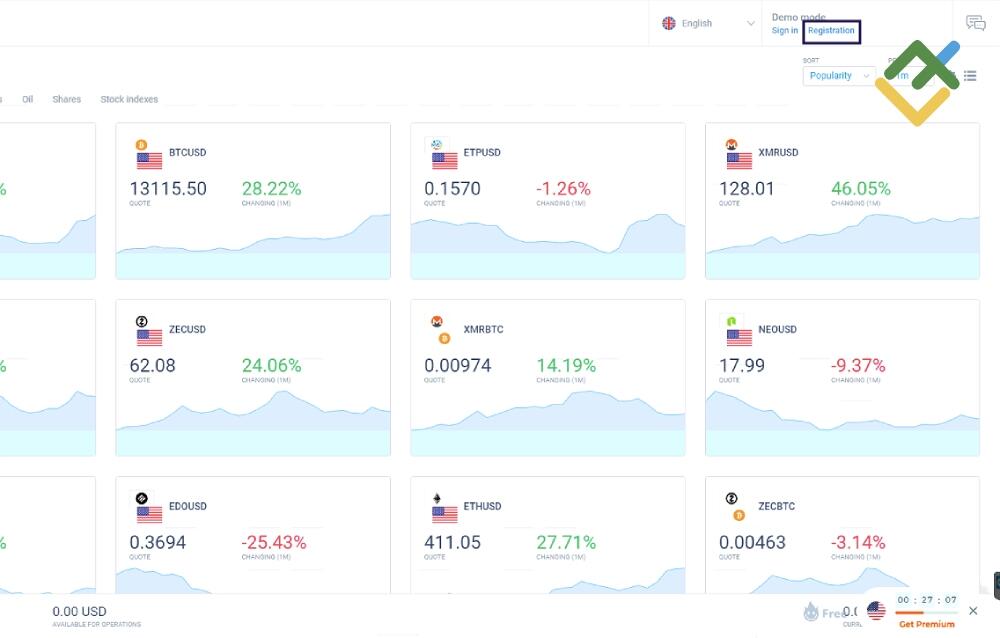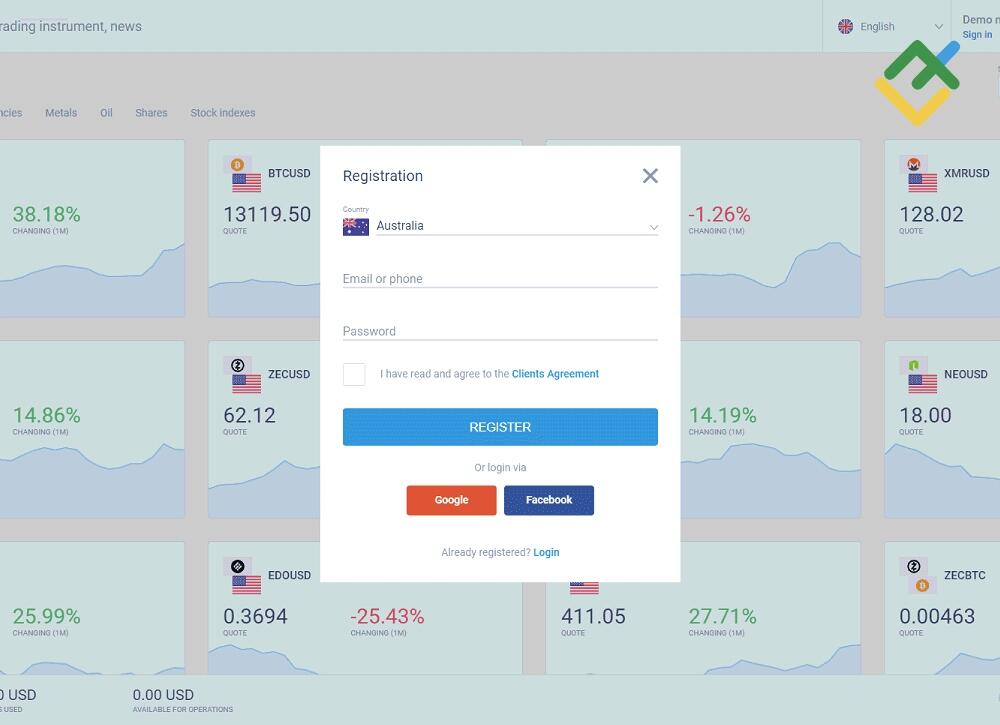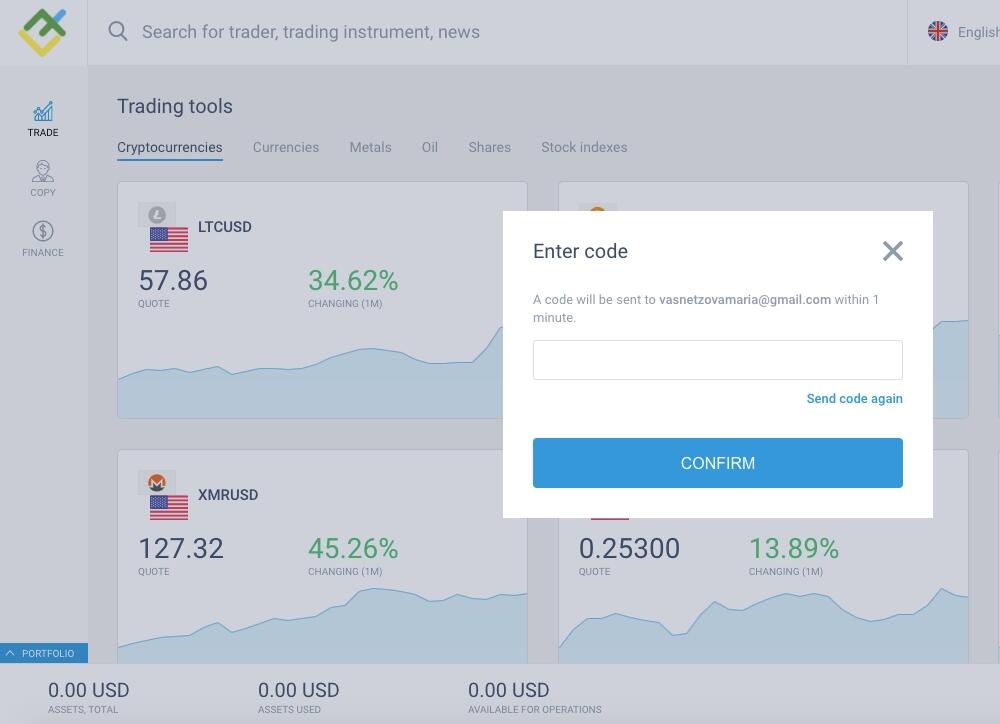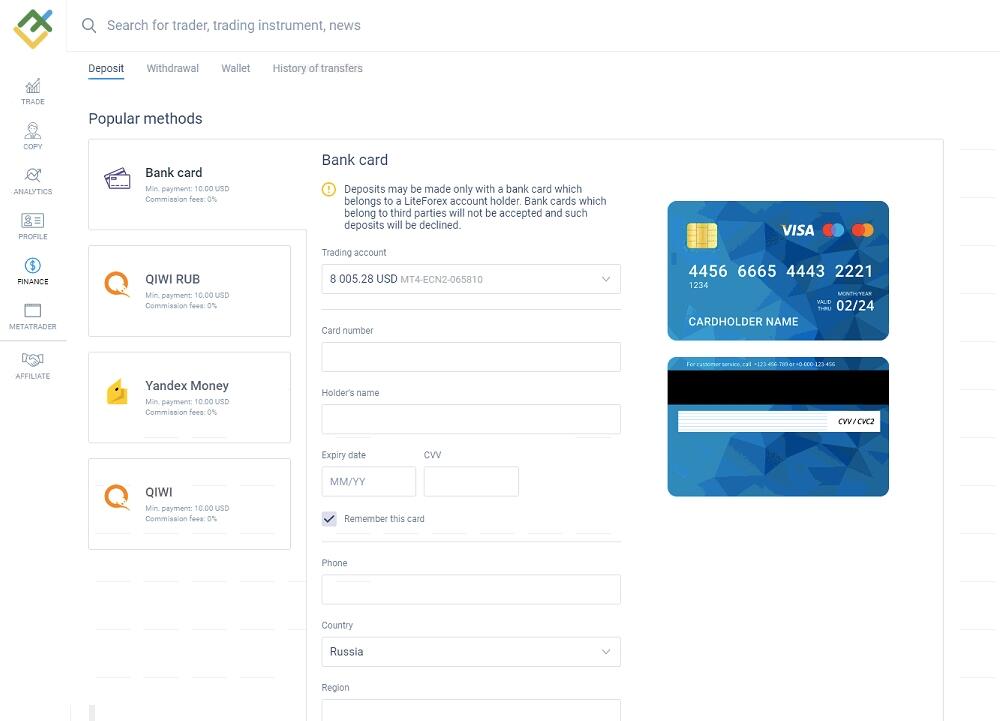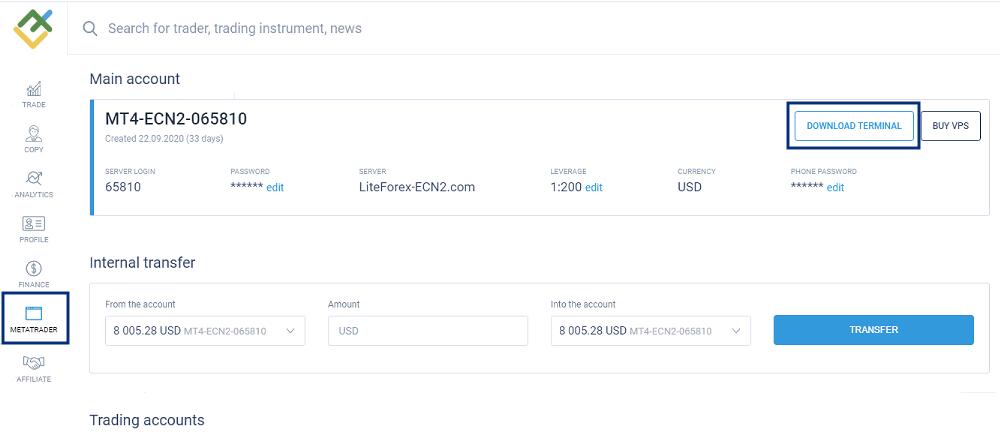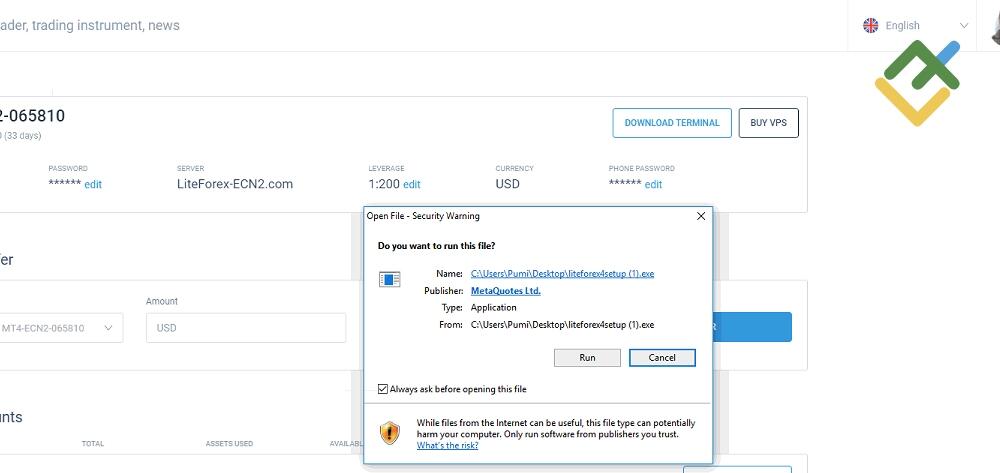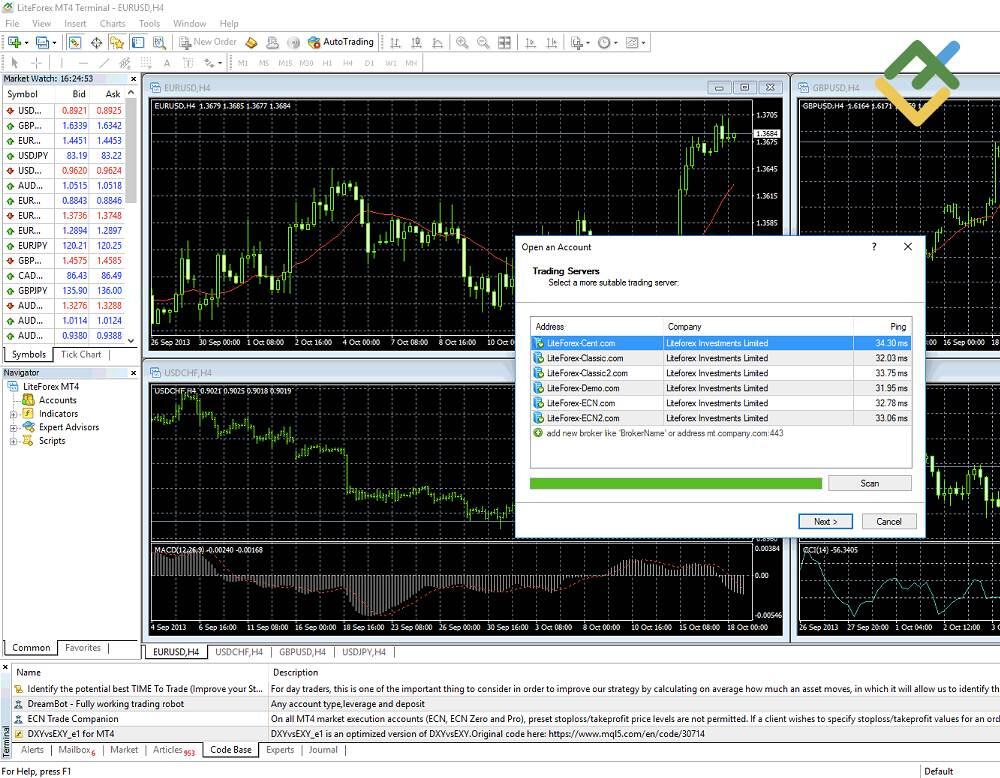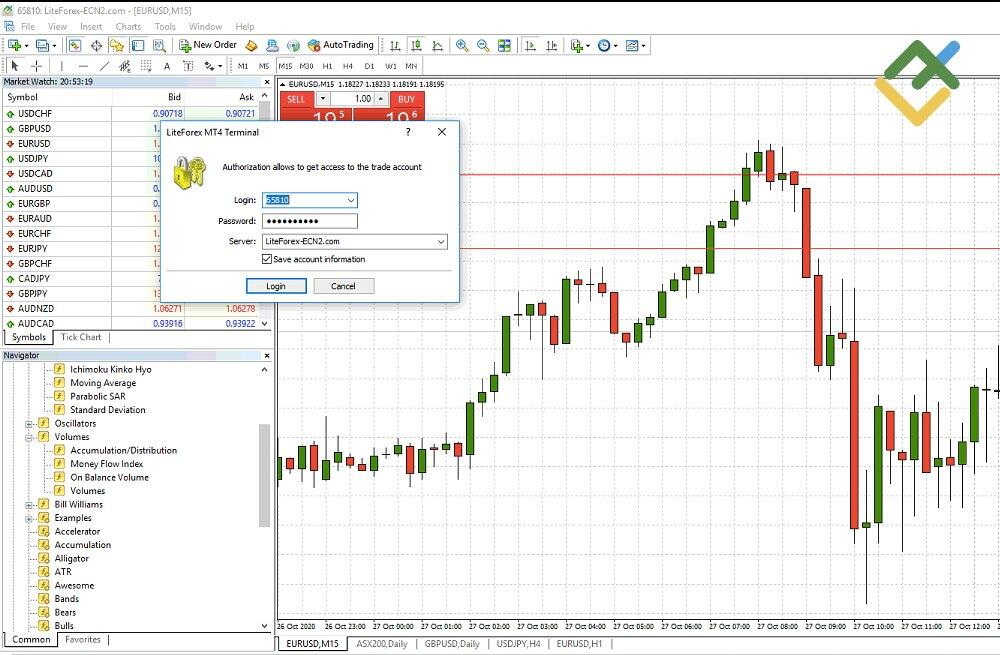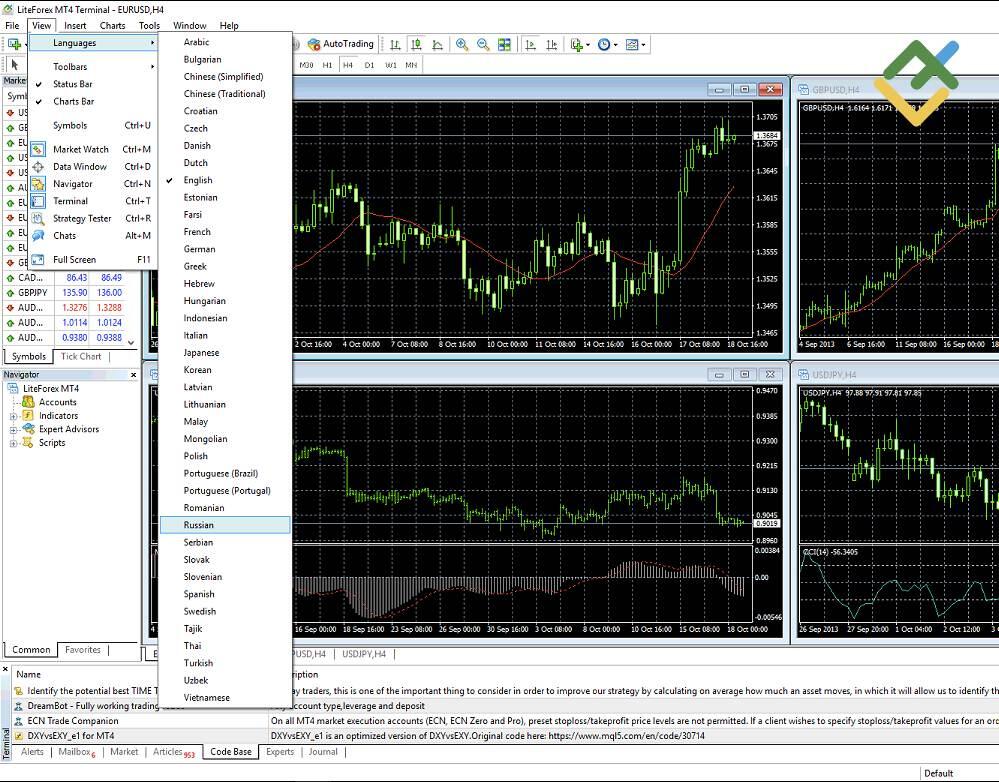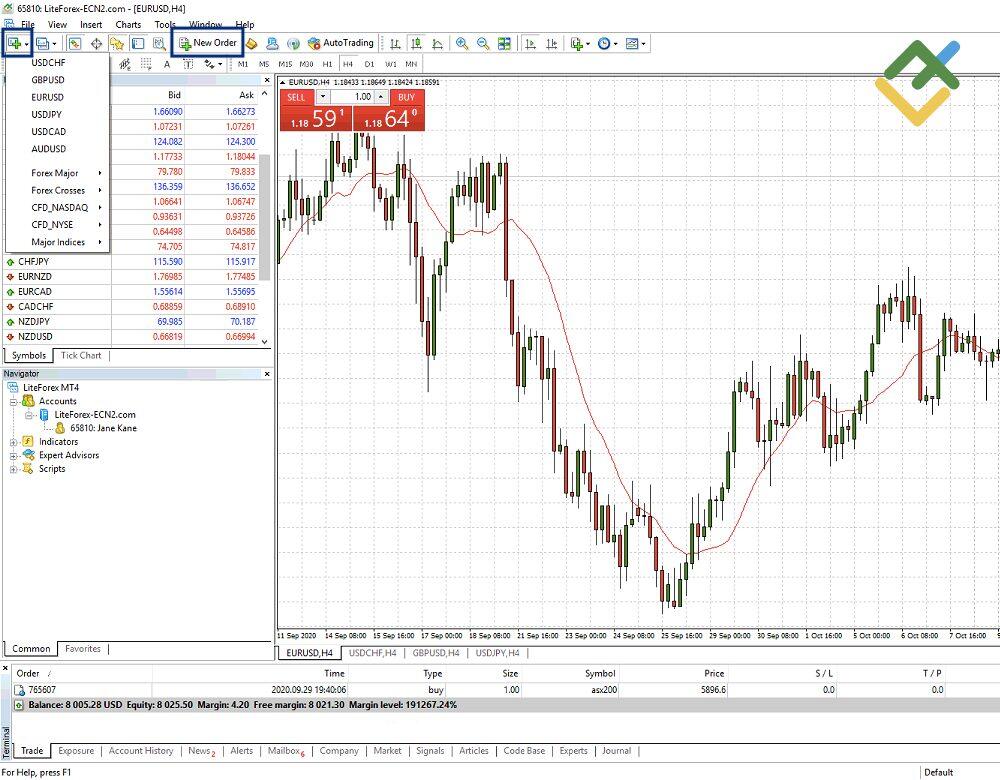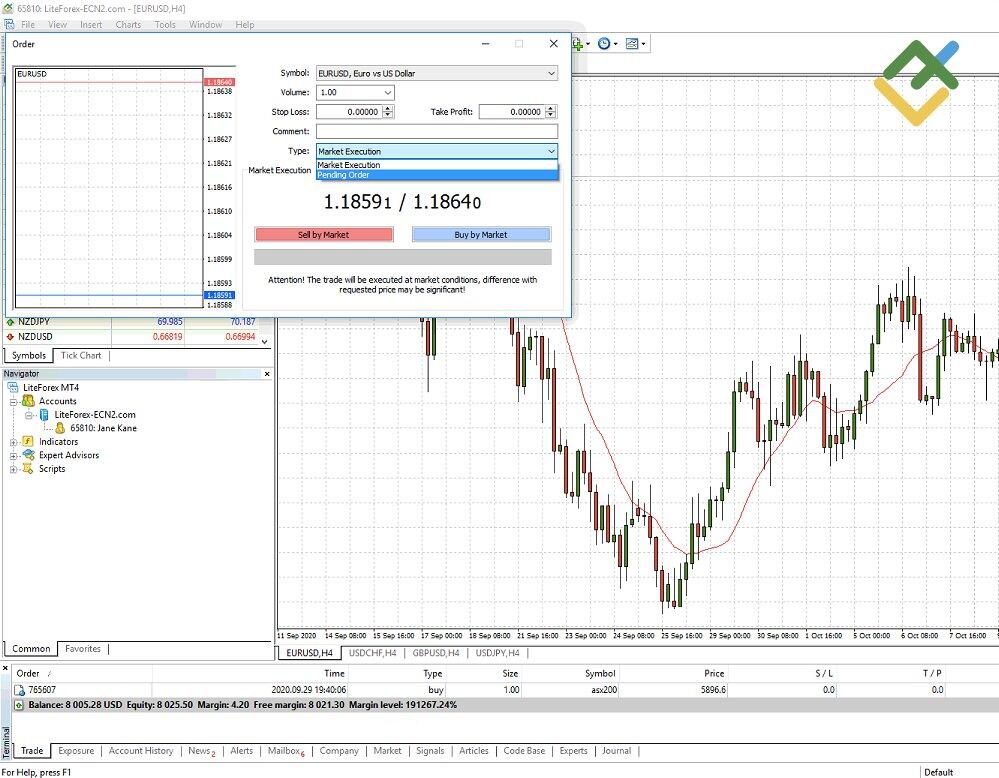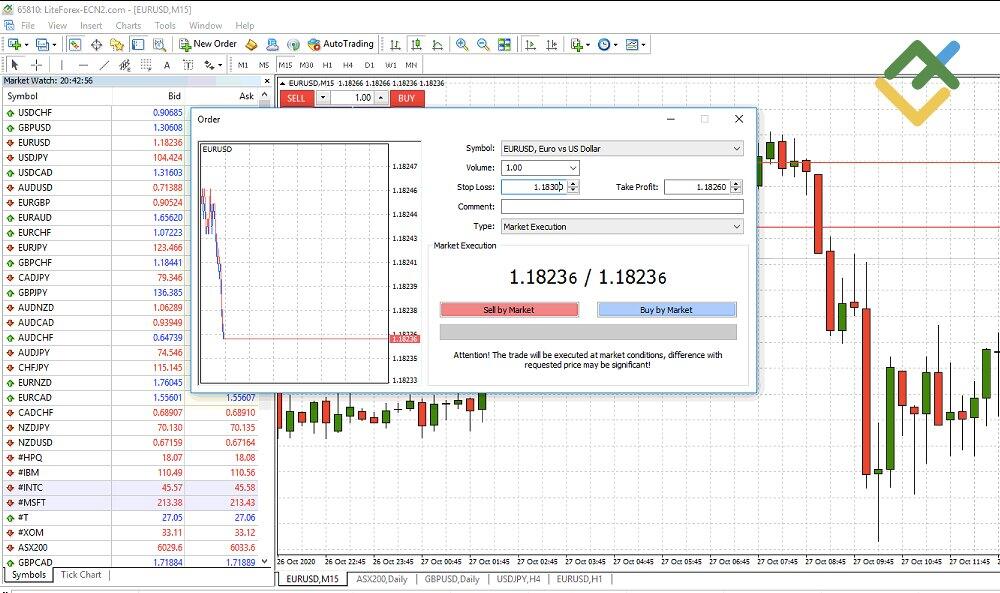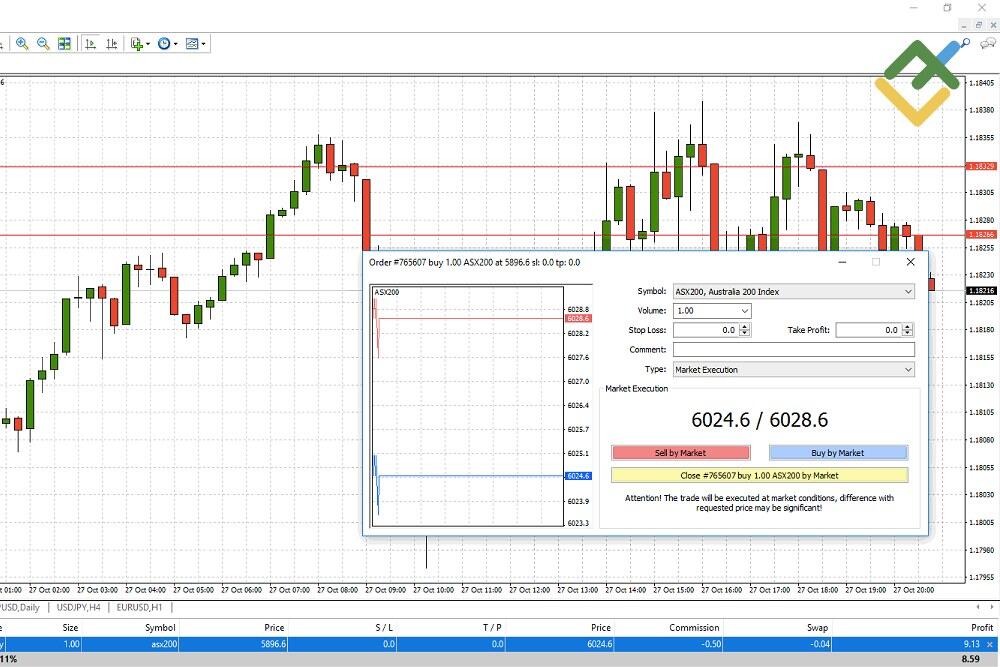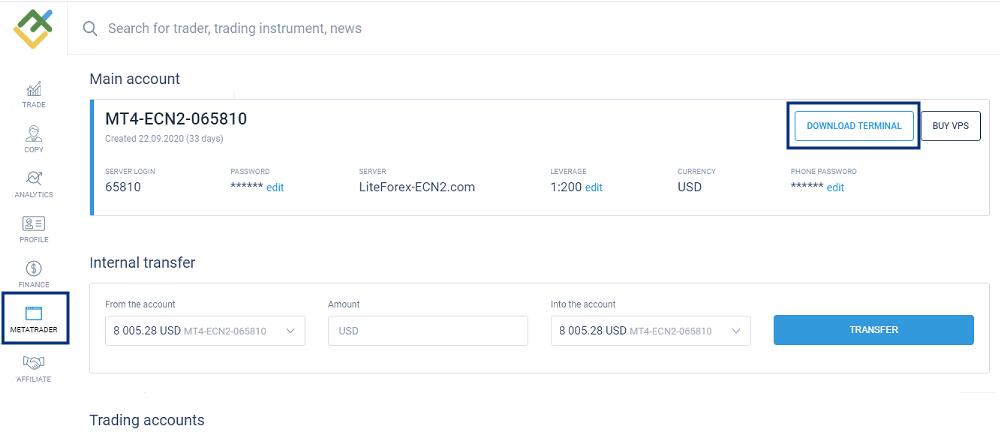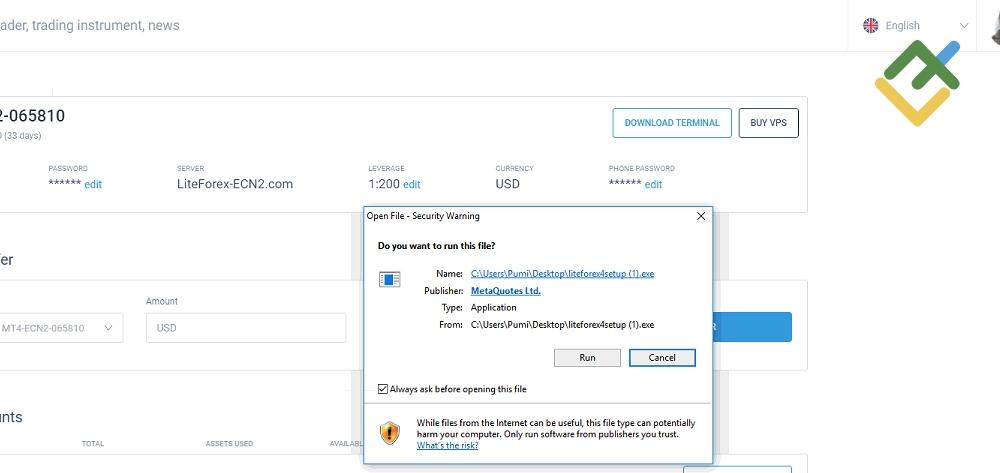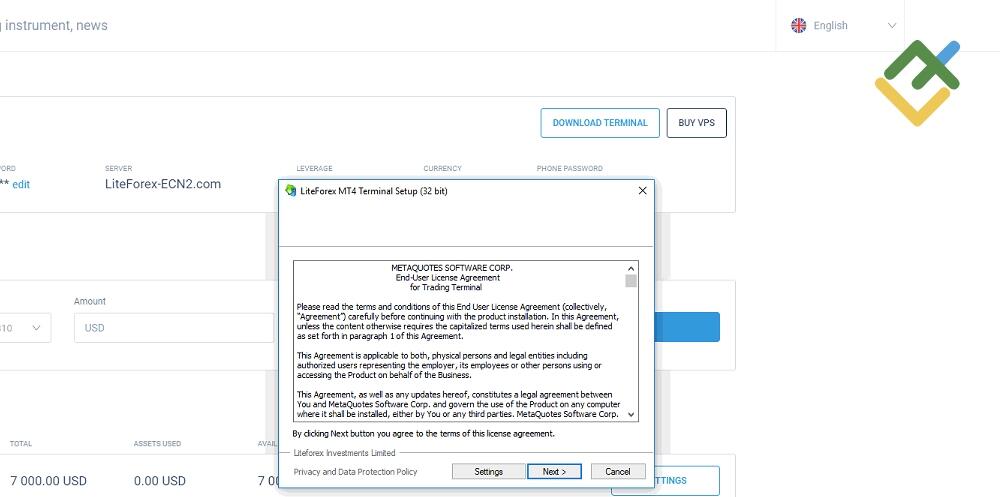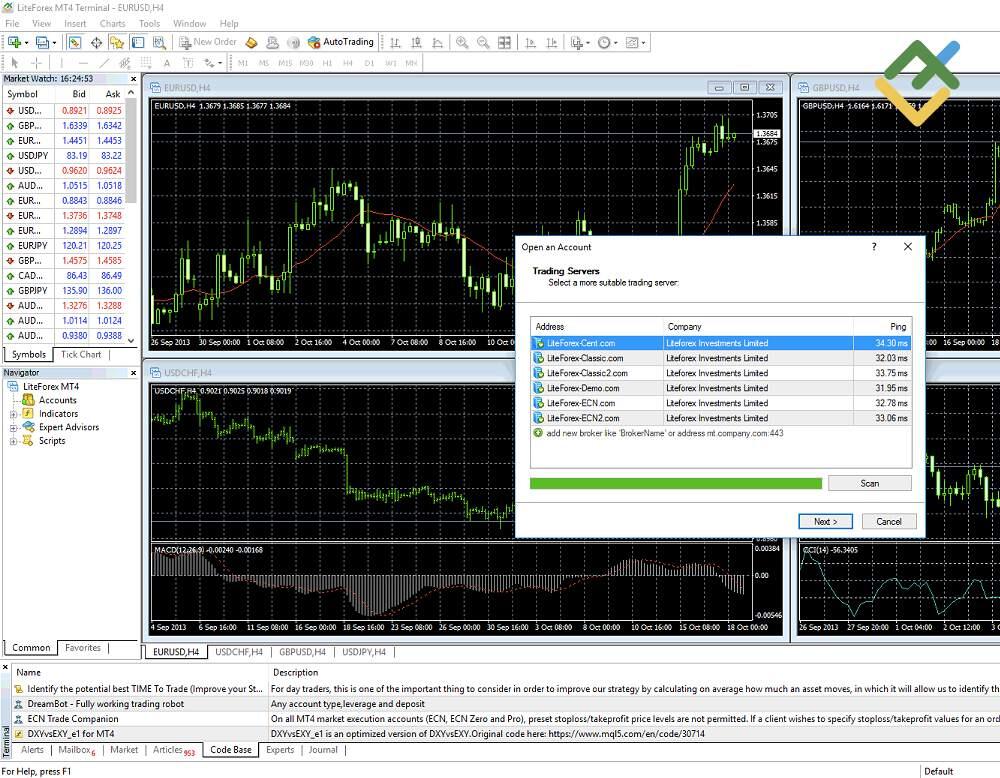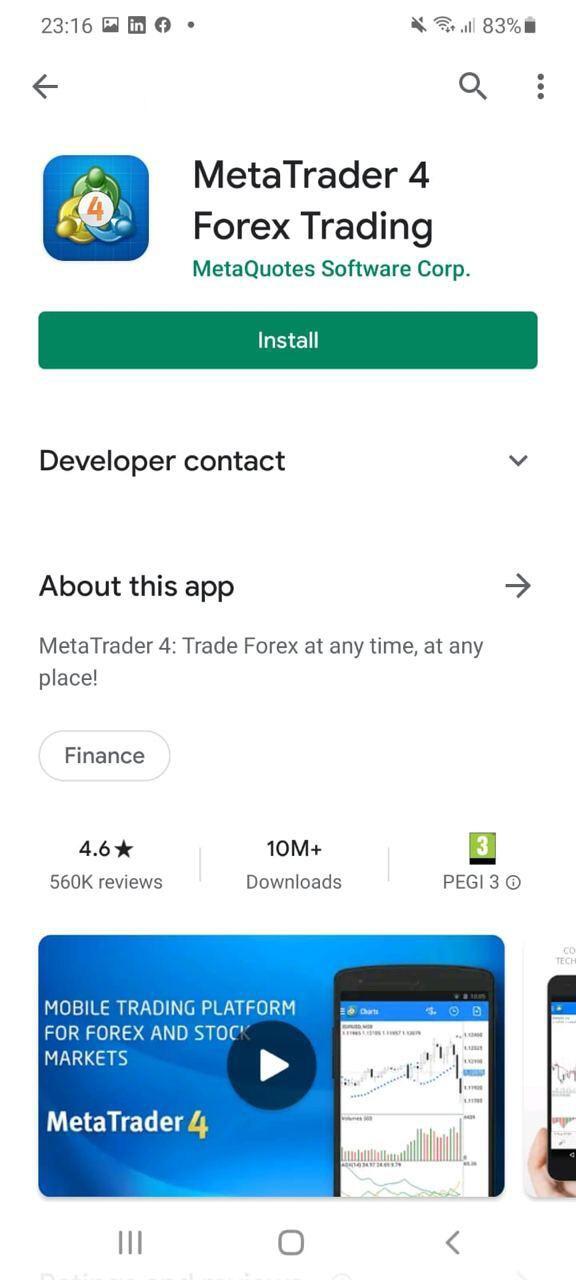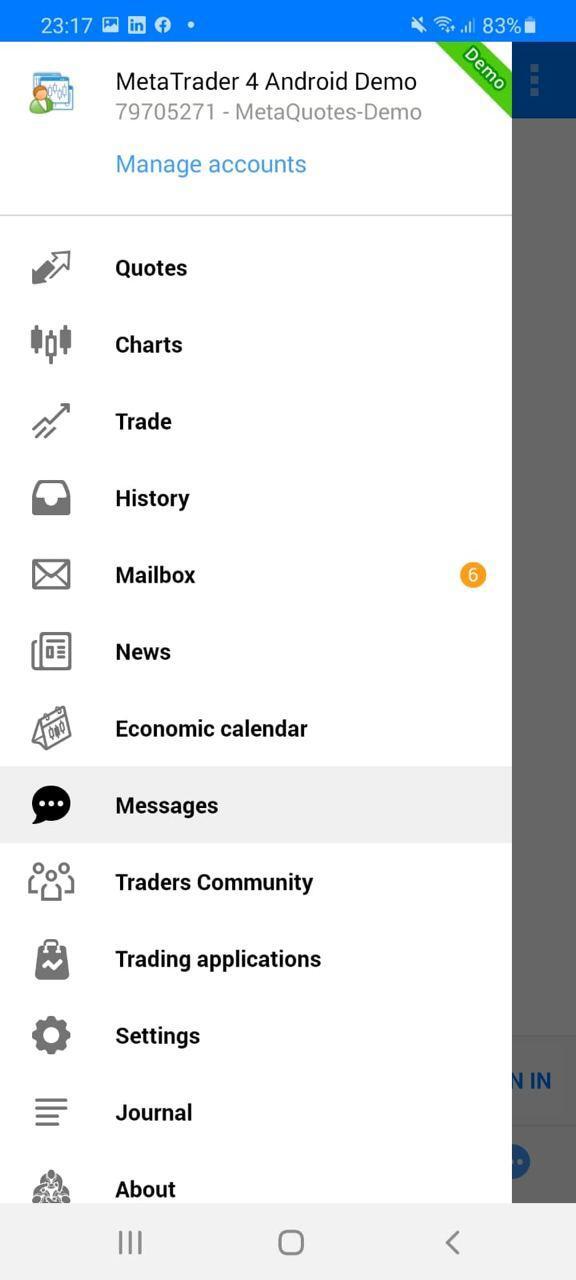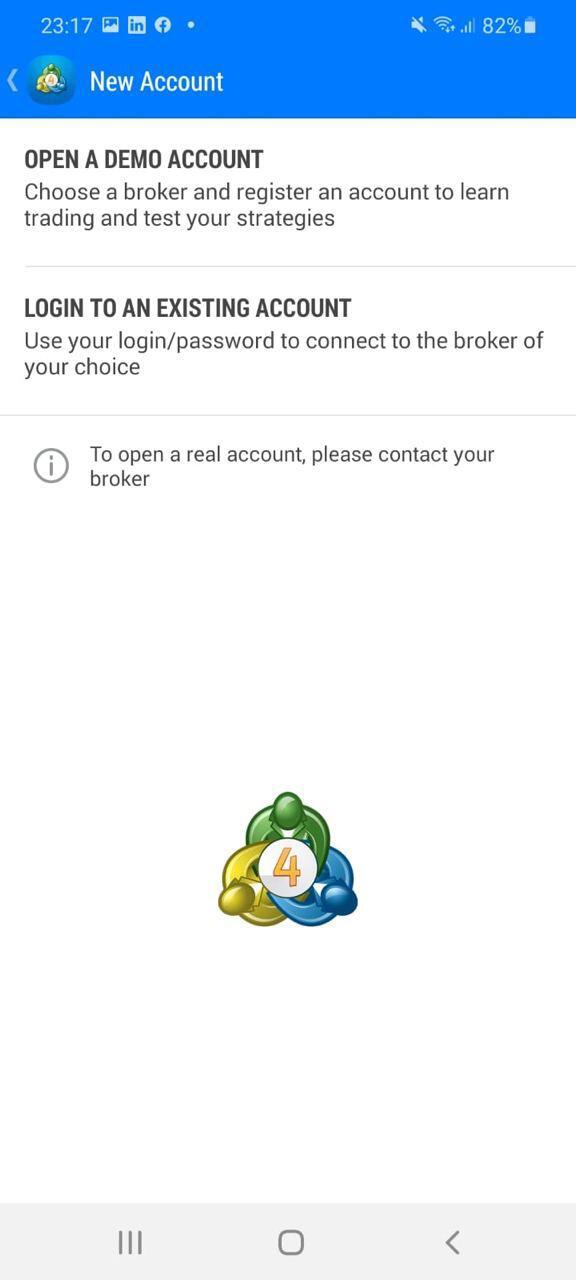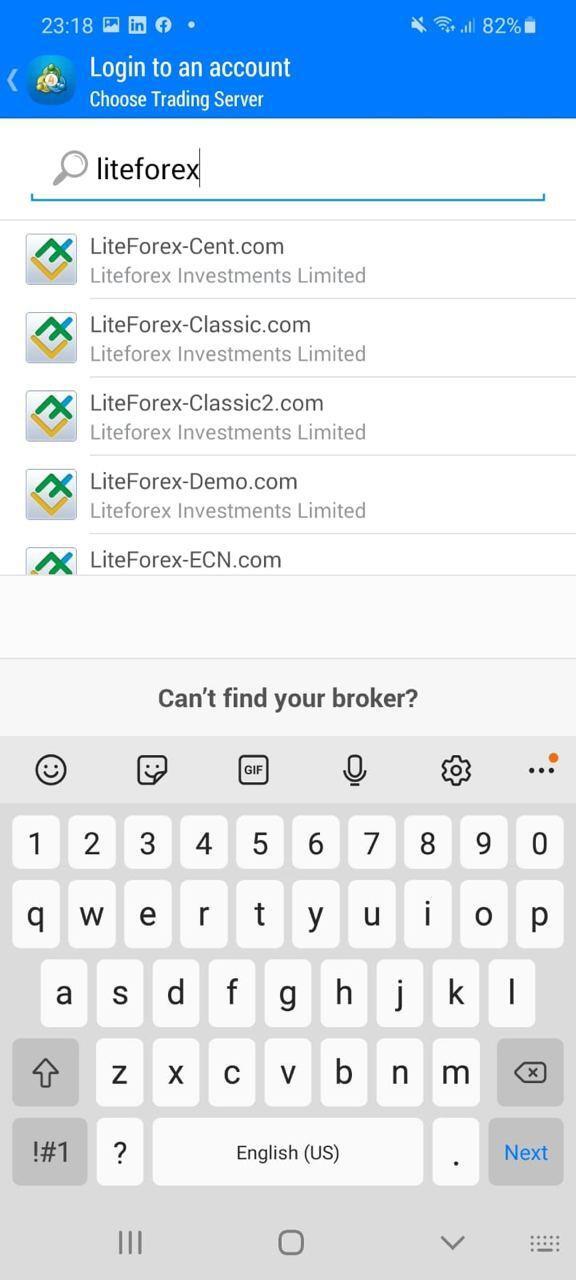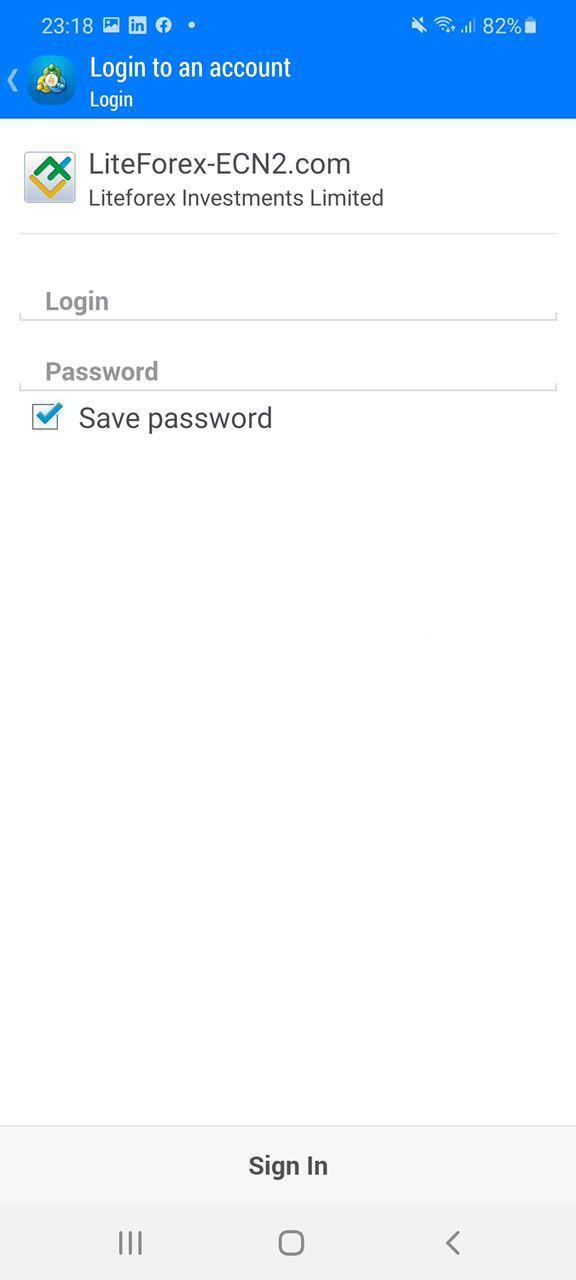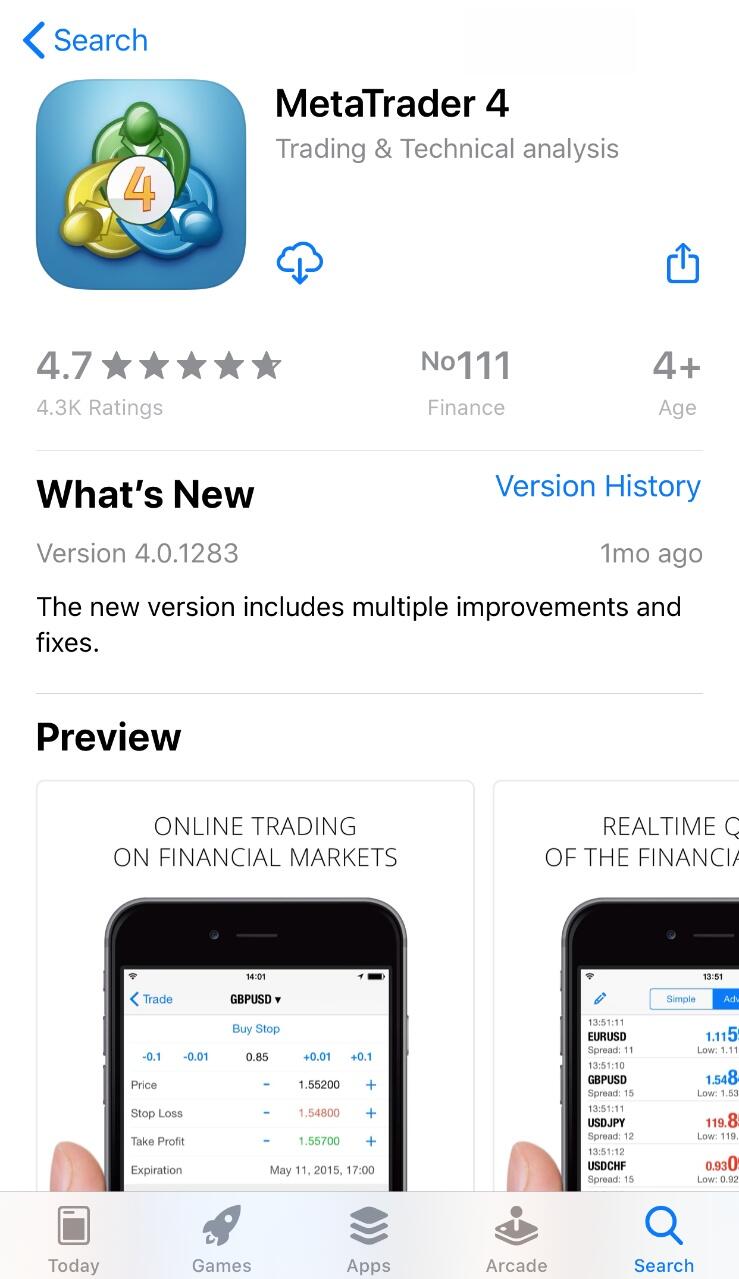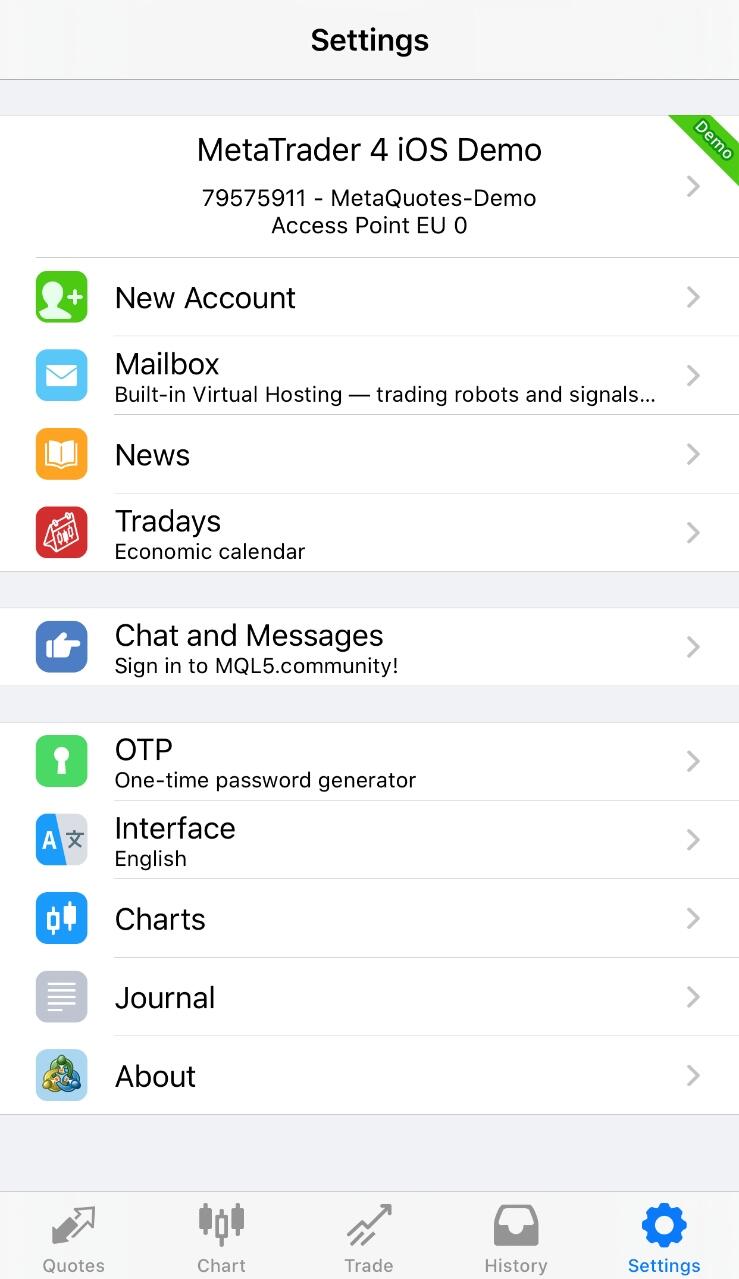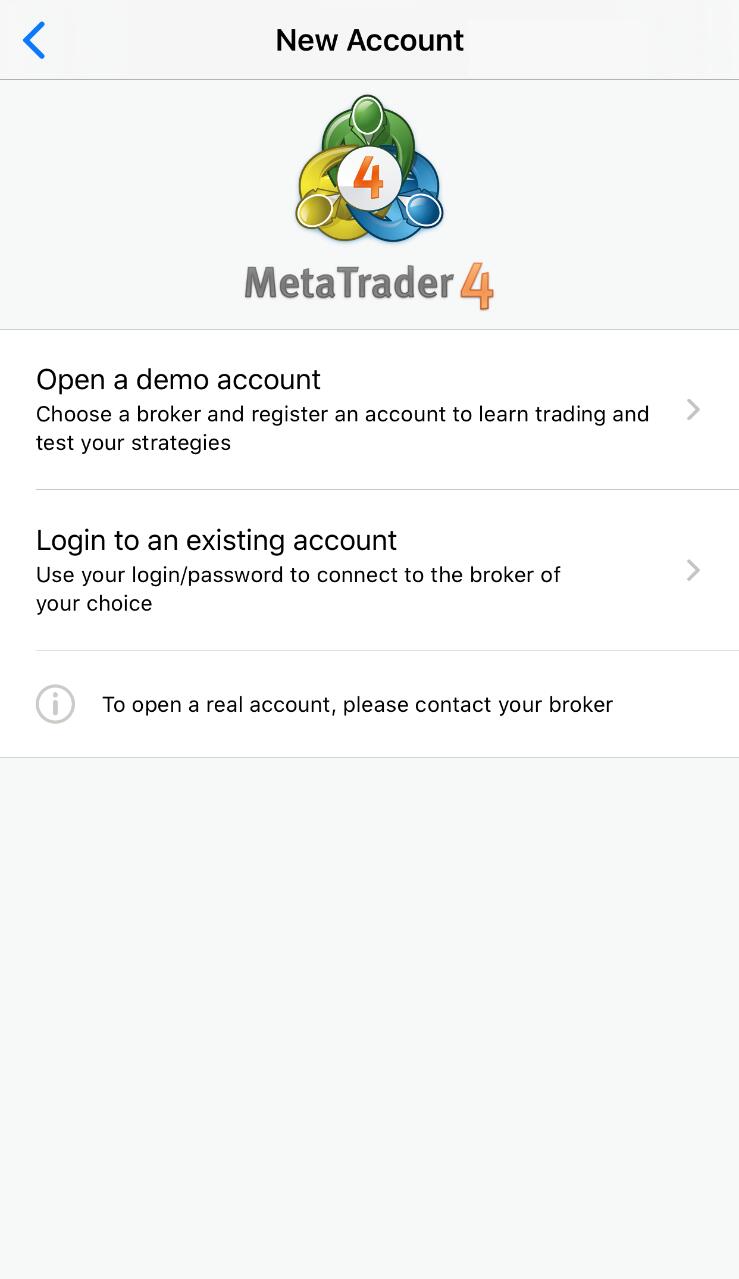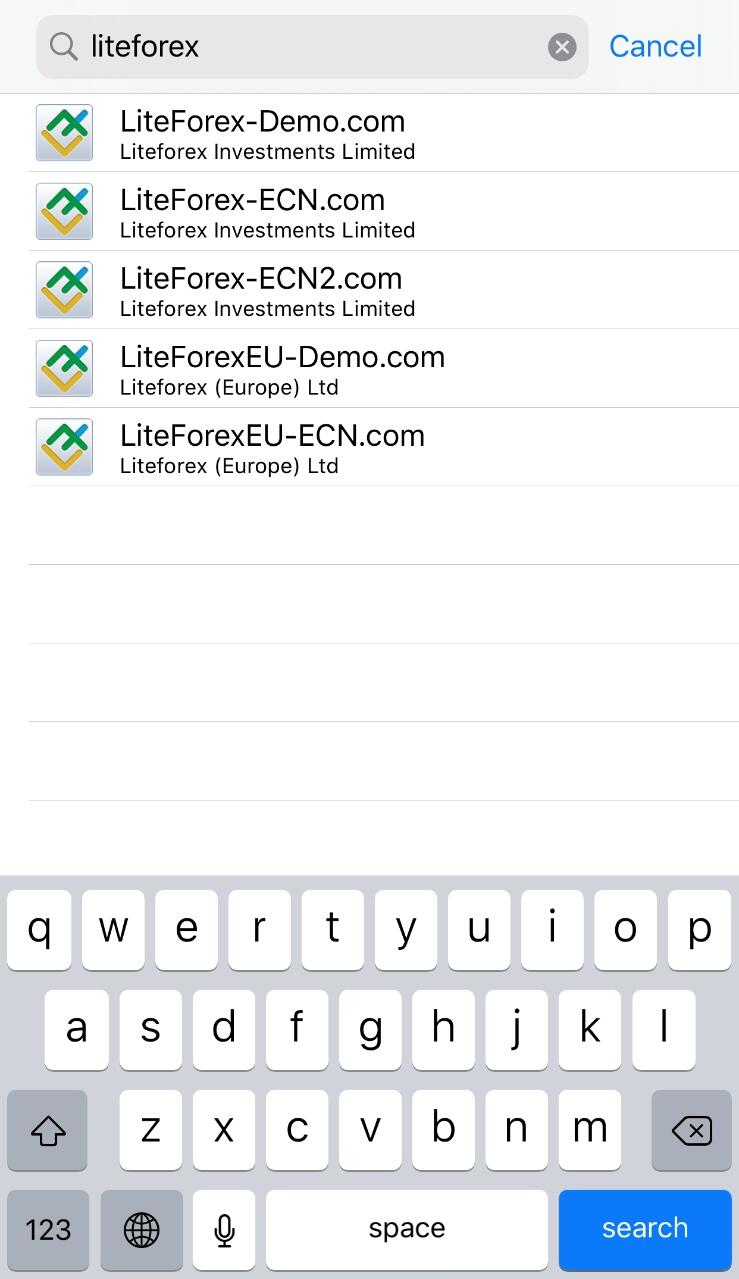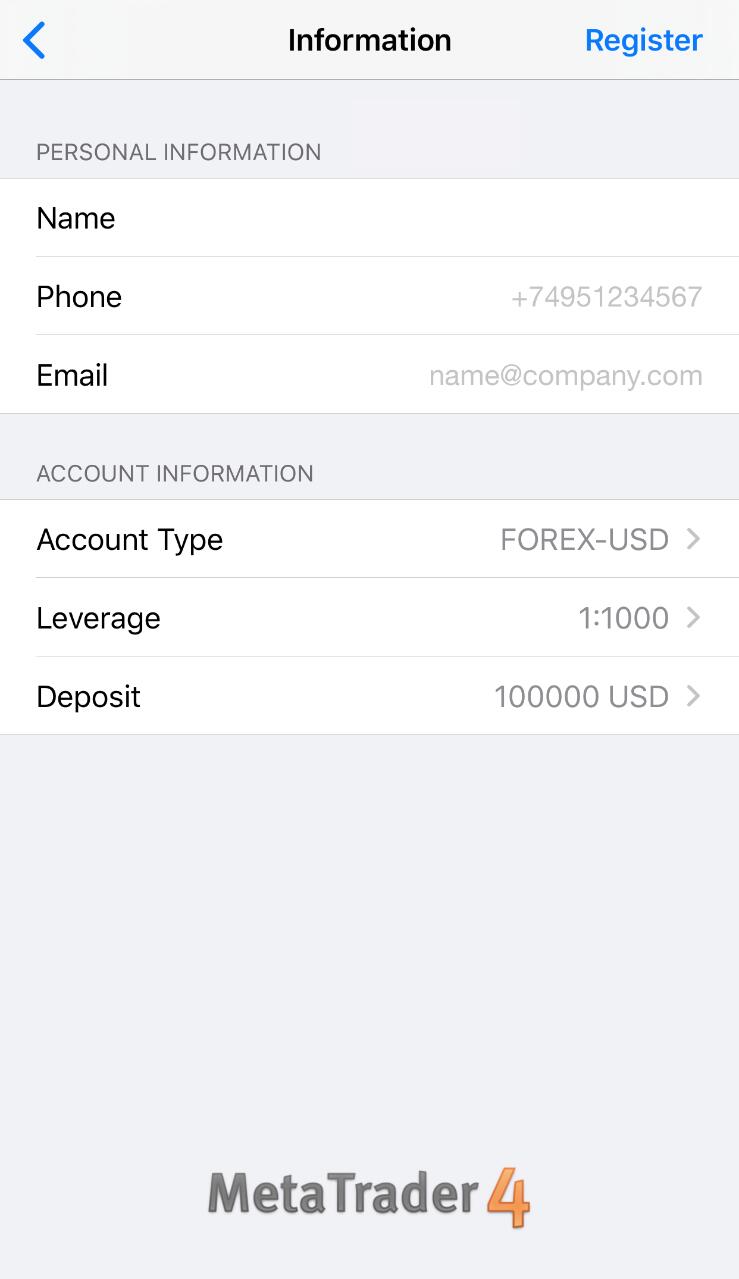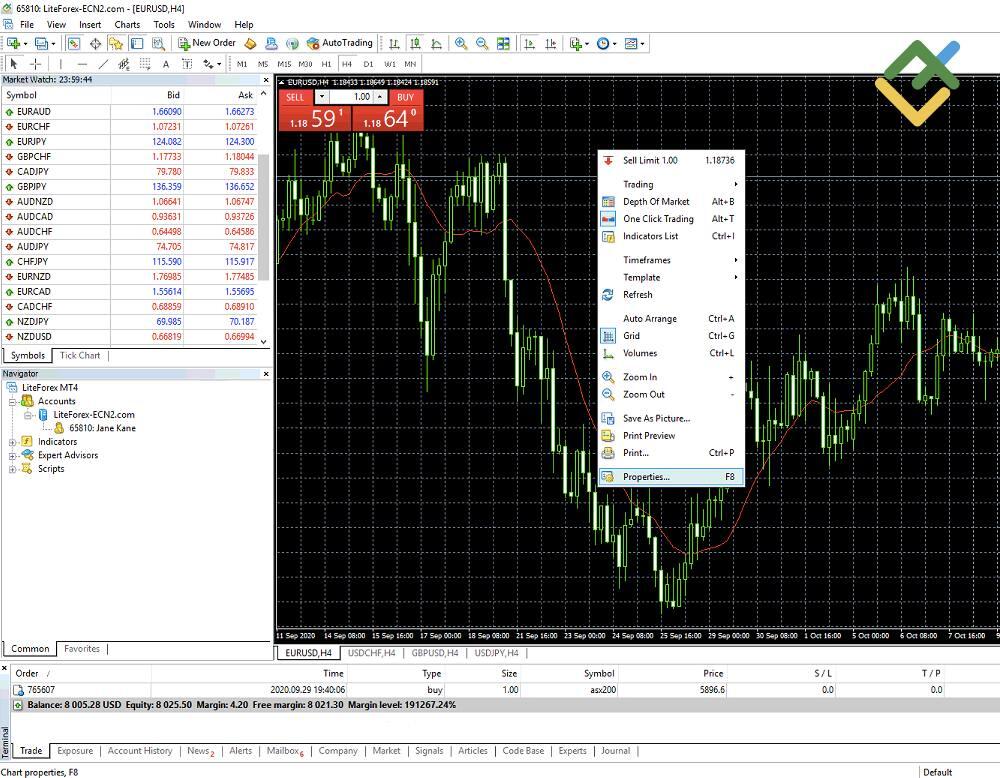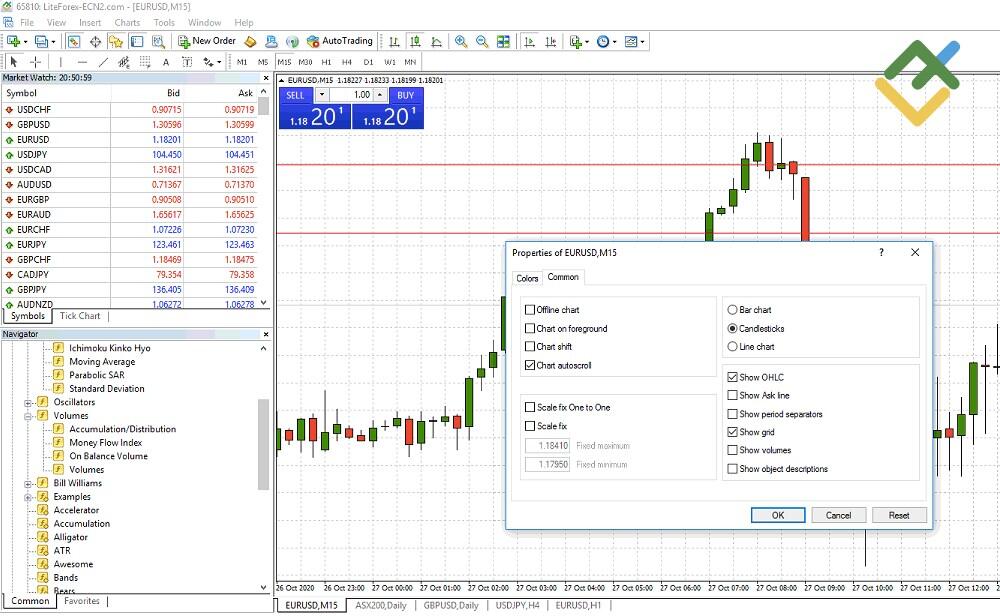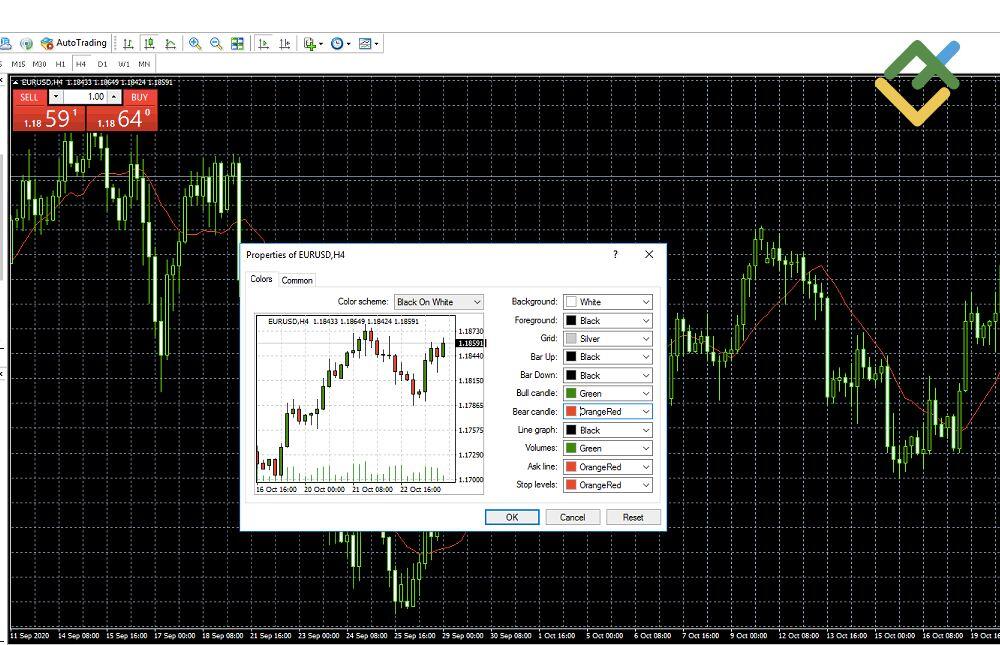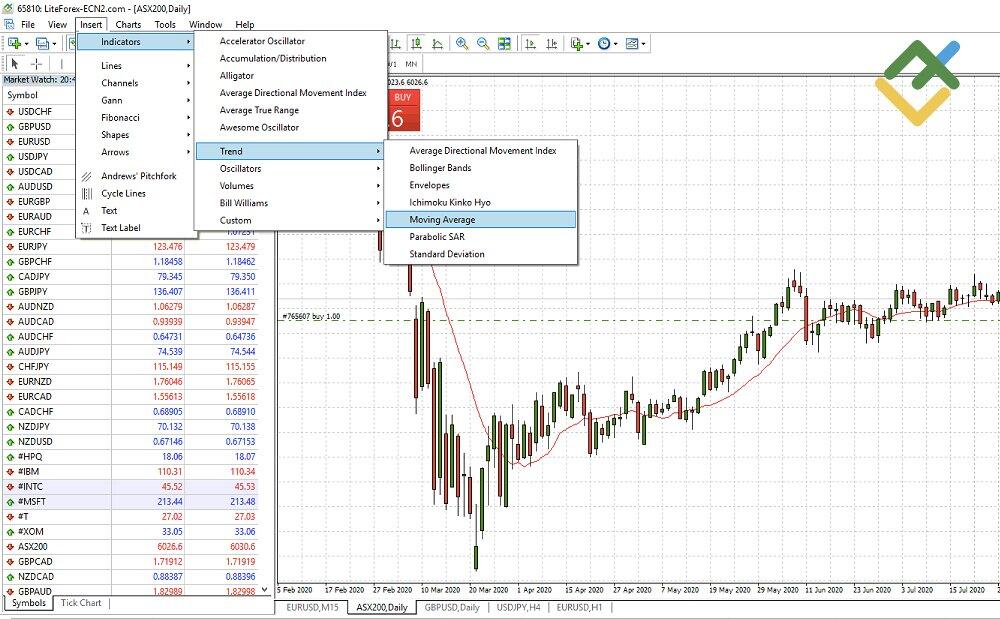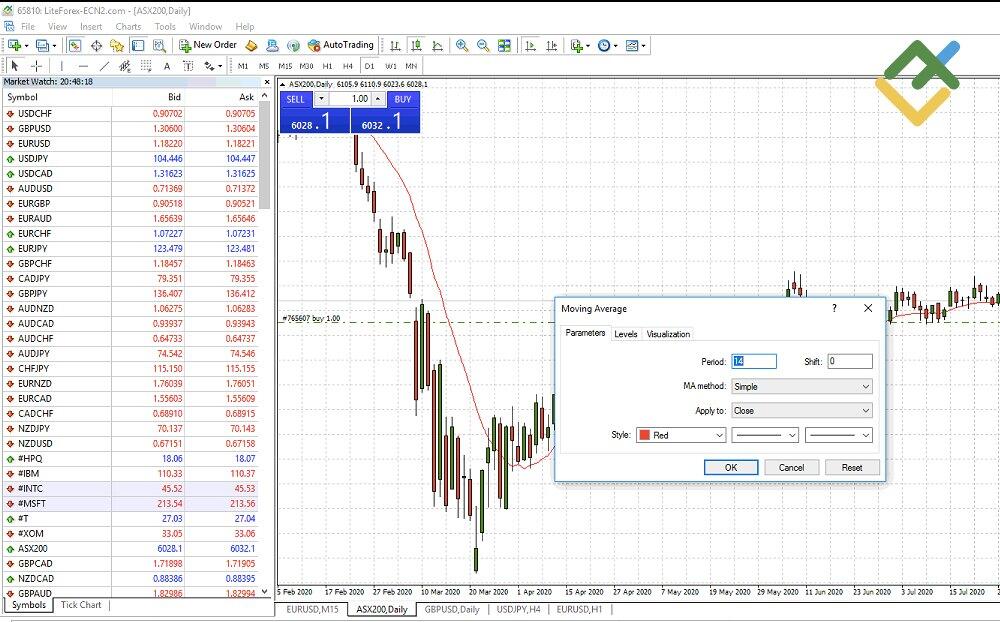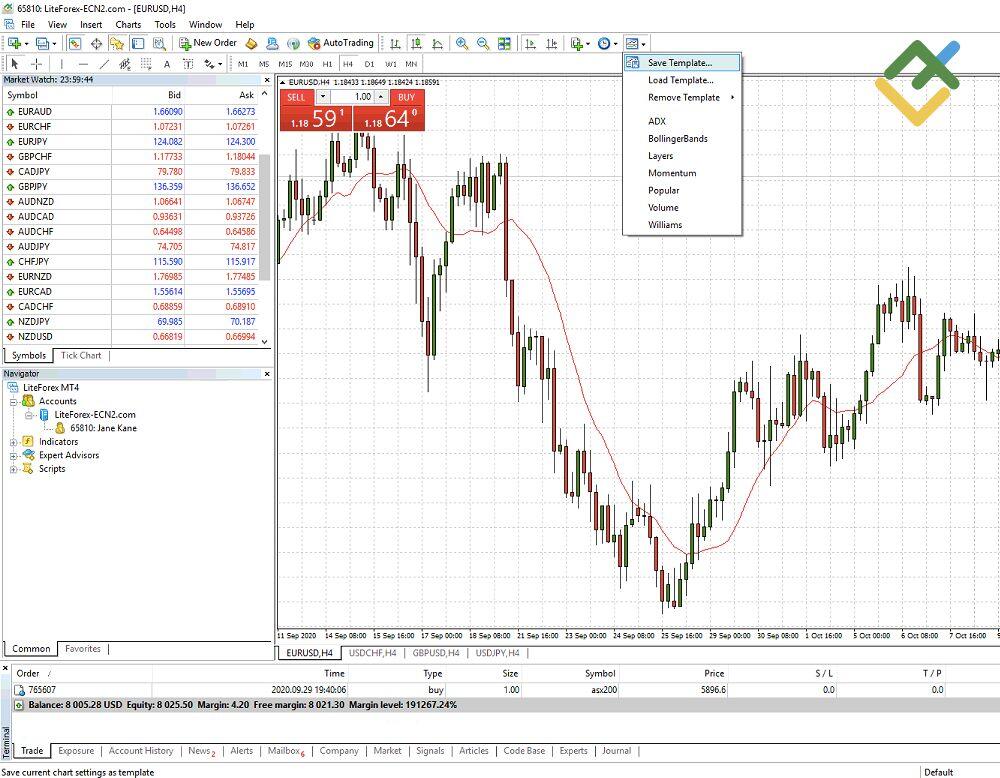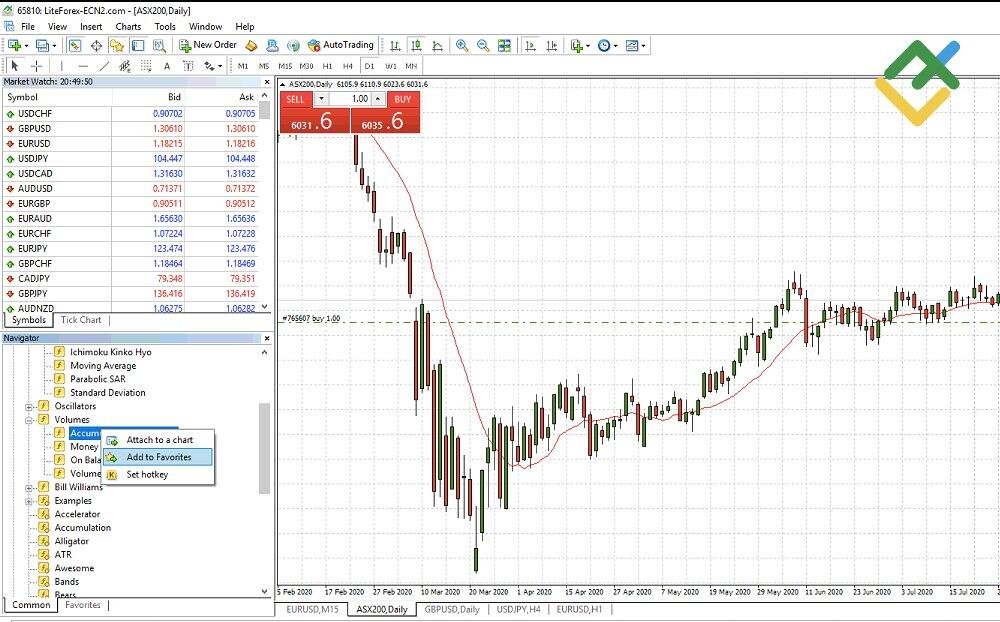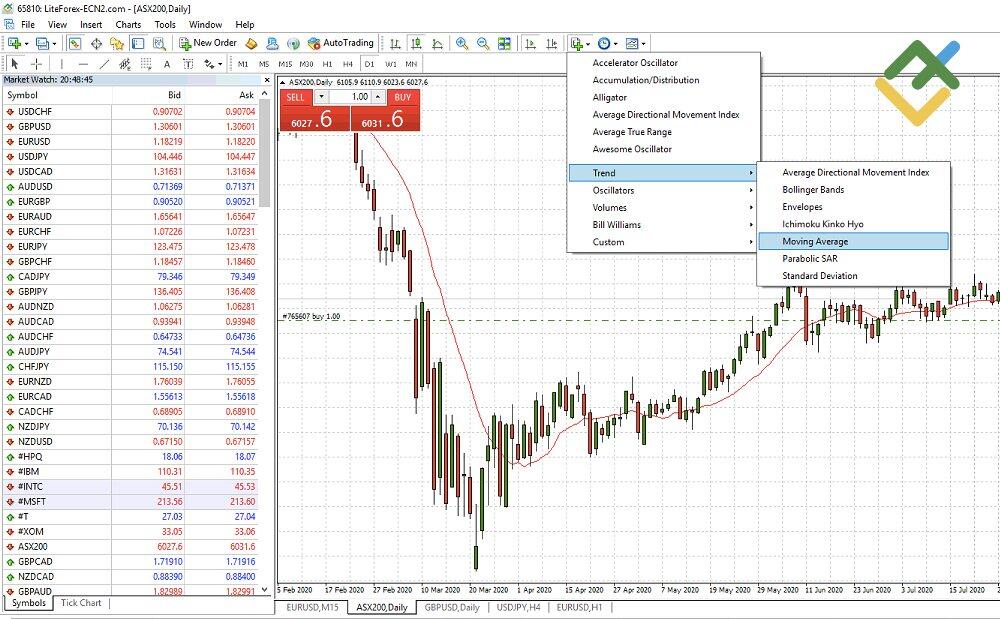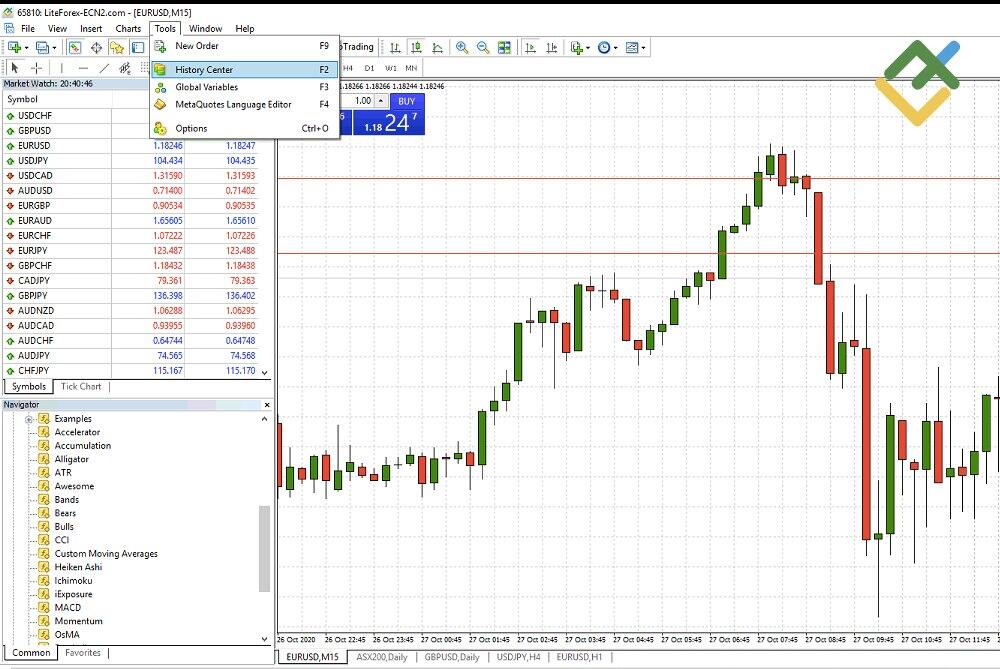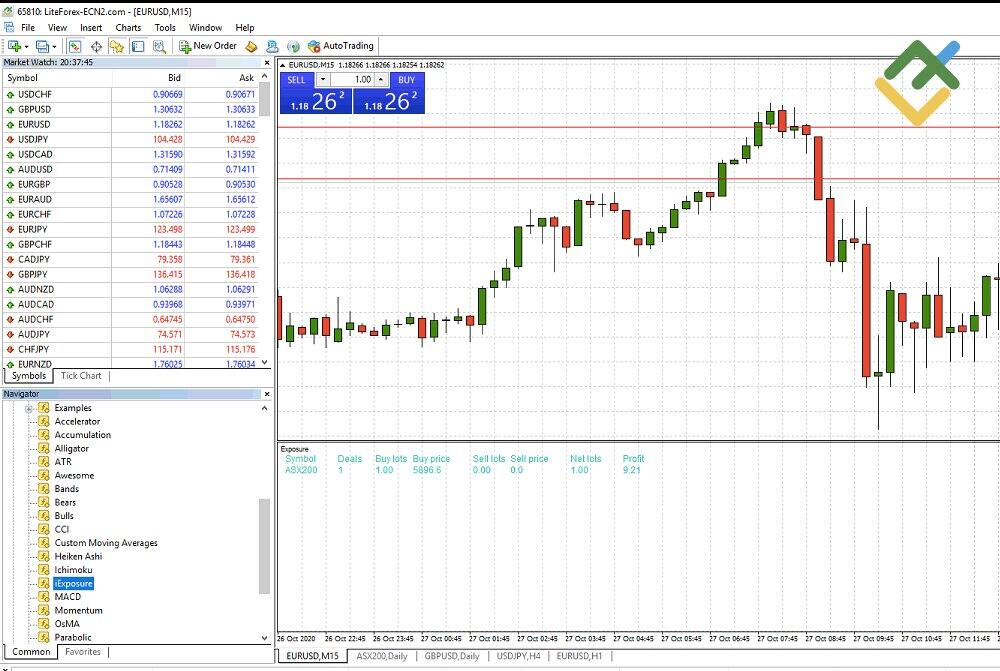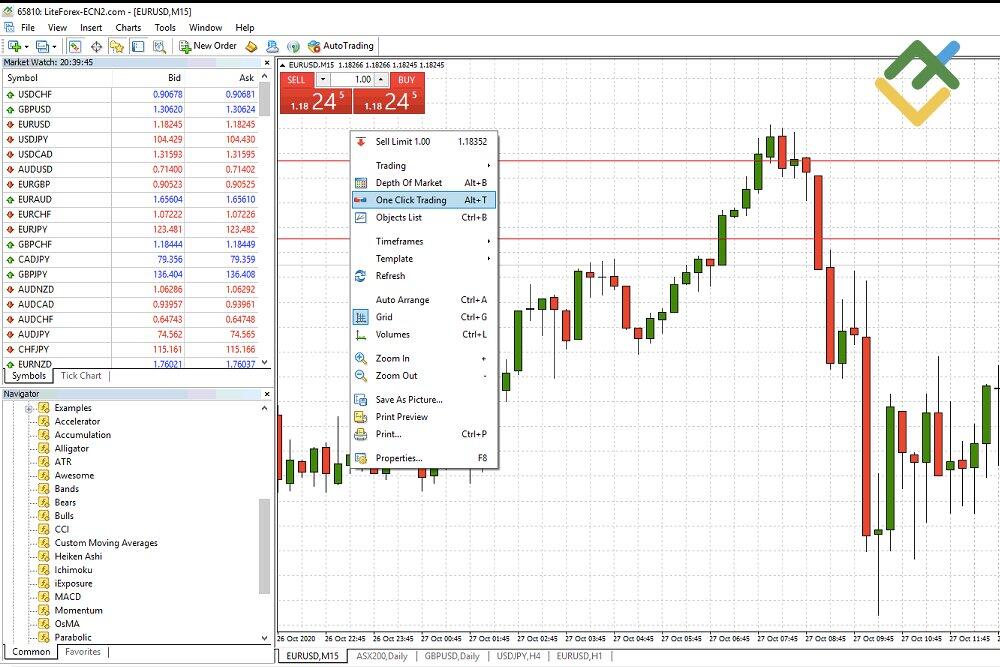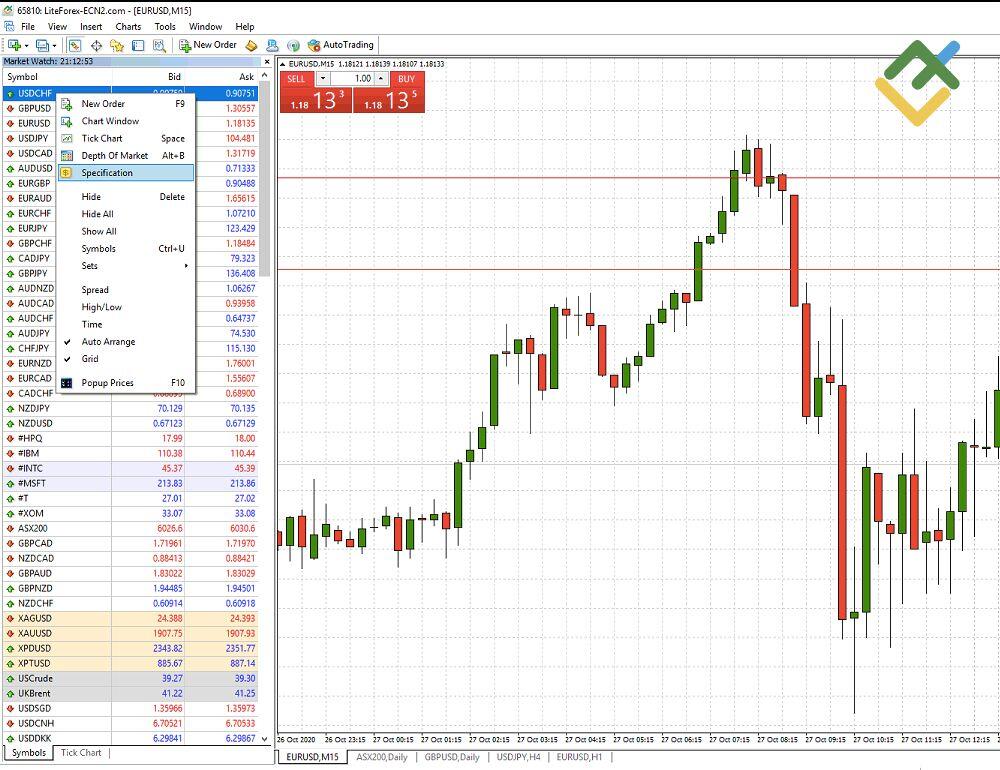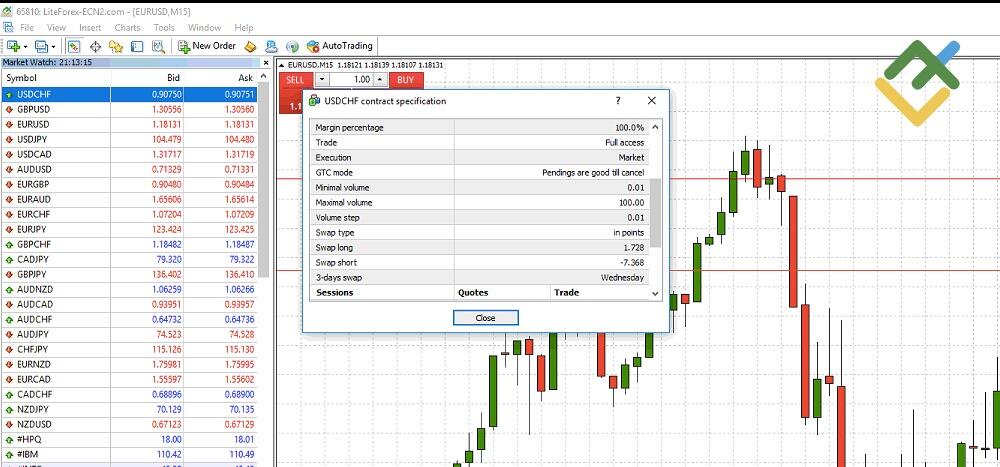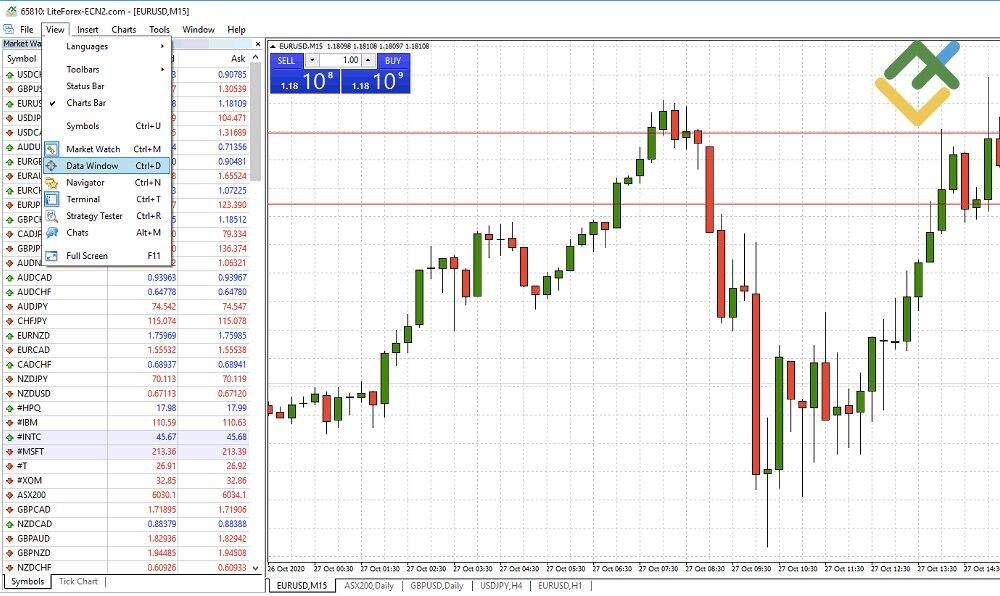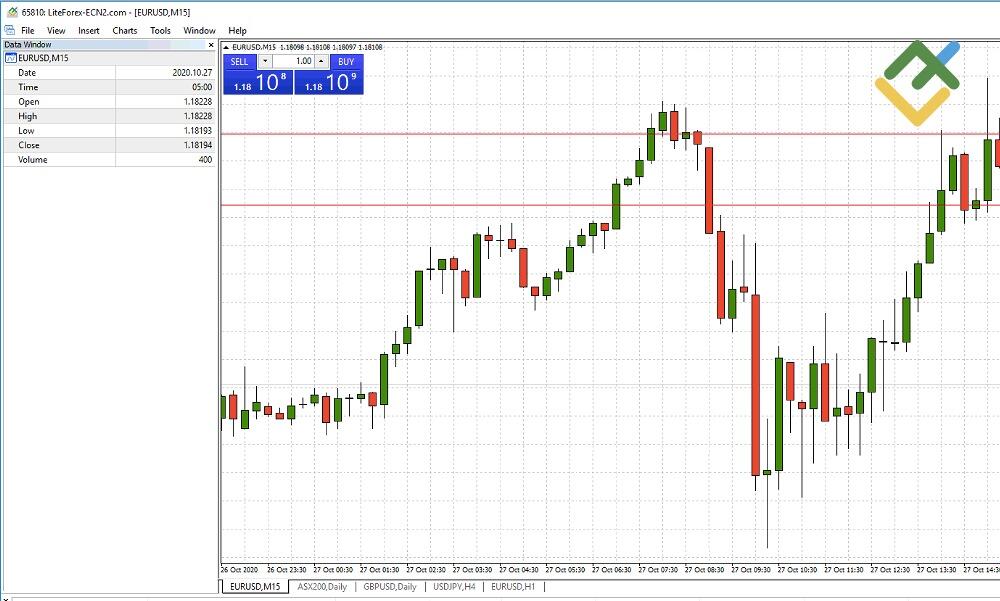MetaTrader to wielofunkcyjna platforma handlowa używana przez traderów i brokerów. Jednak jeśli chodzi o sposób działania MetaTrader 4 i MetaTrader 5, pozostaje wiele niepewności, szczególnie dla początkujących. Przed przelaniem swoich pieniędzy, radzę poświęcić trochę czasu na to, by całkowicie zrozumieć terminal.
Dokładnie to jest celem tego przeglądu – opowiedzieć o wszystkich głównych punktach tej platformy, które możesz następnie wykorzystać w pomyślnym tradingu.
Artykuł obejmuje następujące tematy:
- MT4 lub MT5
- Przegląd MetaTrader 4
- Przegląd MetaTrader 5
- Jak pracować na MetaTrader 4
- Jak zainstalować MT4
- Wykresy w MetaTrader
- Zlecenia oczekujące na MetaTrader
- Trailing-stop w Metatrader
- Wskaźniki w MetaTrader
- Tajne funkcje i wskazówki dotyczące MT4
- Handel automatyczny na MetaTrader 4
- Alternatywy MetaTrader
- Zalety i wady MetaTrader
- MetaTrader FAQ
Więcej w dalszej części. Zaczynajmy!
MT4 lub MT5
Po pięciu latach od uruchomienia platformy handlowej MetaTrader 4 w 2005 roku firma Meta Quotes wypuściła MetaTrader 5. Główną ideą MT4 było zaoferowanie uniwersalnej platformy handlowej na rynku Forex. Wraz z pojawieniem się MT5 funkcjonalność została rozszerzona o więcej narzędzi i kilka innych dodatków.
Jaka jest różnica pomiędzy tymi dwoma metatraderami? Przeanalizujmy to krok po kroku.
Aktywa handlowe
MT4 jest odpowiednie dla traderów na wszystkich poziomach przygotowania, ponieważ zapewnia dostęp do wielu par walutowych i CFDs w ramach jednej platformy. MT5 jest odpowiednie dla traderów, handlujących nie tylko na rynku Forex, chociaż istnieją pewne ograniczenia. MT5 może łączyć się z ogromną liczbą rynków (ponad 500), obejmujących szerszy obszar niż MT4.
Analiza techniczna
Zarówno MT4, jak i MT5 doskonale nadają się do analizy technicznej. W Mt5 zwiększono liczbę wbudowanych wskaźników z 30 do 38. Zwiększono także liczbę obiektów analitycznych – obecnie jest ich 44, podczas gdy w MT54 było ich 31. Kolejnym przydatnym dodatkiem jest kalendarz ekonomiczny, wbudowany w MT5. Zapewnia to traderom wiadomości z rynków finansowych i aktualne dane z głównych krajów.
Interwały czasowe
MT4 posiada 9 interwałów czasowych (M1, M5, M15, M30, H1, H4, D1, W1 i MN). W MT5 jest ich 21: oprócz przedstawionych w MT4, są jeszcze M2, M3, M4, M6, M10, M12, M20, H2, H3, H6, H8 i H12.
Obiekty graficzne
W MT4 i MT5 dostępne są rozbudowane zestawy obiektów graficznych – odpowiednio 31 i 44 elementy. Rozbudowanie było spowodowane rosnącą potrzebą dodatkowych narzędzi do wskazywania formacji, obszarów i poziomów na wykresie.
Języki programowania
MT4 wykorzystuje MQL4 (MetaQuotes Language 4), a MT5 - MQL5. Może to stanowić problem dla traderów, próbujacych przejść z MT4 na MT5, ponieważ MQL4 nie będzie działać w MQL5. Wielu traderów uważa MQL4 za prostszy język. Z kolei MQL5 jest bardziej wydajny do tworzenia i modyfikowania skryptów oraz ma doskonałe możliwości testowania wstecznego. Więcej informacji na temat języków MetaTrader można znaleźć tutaj.
Przegląd MetaTrader 4
MetaTrader 4 to platforma opracowana przez MetaQuotes Software i pierwotnie wydana w 2005 roku. Nie pozostała taką samą przez lata. Zespół, który za nią stoi, cały czas pracował nad rozwojem platformy i obecnie zapewnia doskonałe poziomy dostosowywania i automatyzacji. Przez lata MT4 było nie tylko popularne, ale było „złotym standardem” dla prywatnego handlu na rynku Forex/CFD.
Platforma jest odpowiednia dla traderów na wszystkich poziomach doświadczenia. Nowicjusze docenią przydatne funkcje dla osób z niewielkim doświadczeniem, takie jak system kopiowania transakcji i automatyczne aplikacje doradcze. Jeśli chodzi o zaawansowanych traderów, mogą oni skorzystać z zaawansowanych narzędzi analitycznych i budowania wykresów. Ponadto mogą tworzyć własne wskaźniki handlowe, wykorzystując język programowania MQL4.
Zalety MT4:
- Strategiczna orientacja skierowana na handel na rynku Forex
- Łatwość użycia
- Niezawodne oprogramowanie
- Nieograniczona dźwignia handlowa
Wady MT4:
- Nie ma wyczerpujących danych historycznych do testowania historycznego
Przegląd MetaTrader 5
MetaQuotes wypuścił MetaTrader 5 w 2010 roku. Zespół zachował większość zalet MT4, ale wprowadził kilka ulepszeń. MT5 wspiera rozszerzony handel z szerszym wyborem klas aktywów niż jego poprzednik. Platforma zawiera również zintegrowany kalendarz fundamentalny i ekskluzywne wskaźniki.
Jednak MT5 nie jest tak szeroko wykorzystywany, jak MT4. Jednym z powodów są prawdopodobnie różne języki platform. Oprócz tego, wielu traderów wyznaje zasadę „mniej znaczy więce” i handlują tylko podstawowymi instrumentami Forex, wybierając w tym celu prostszą platformę – MT4.
Jeśli zadajesz pytanie „Z jakiego oprogramowania korzystają traderzy giełdowi?” to najprawdopodobniej odpowiedzią będzie MT5.
Zalety MetaTrader 5:
- Idealnie pasuje od razu dla wielu rynków (akcje, Forex, futures itp.)
- Więcej wskaźników, obiektów graficznych i interwałów czasowych
- Więcej ustawień
- Wbudowany czat MQL5.community
Wady MetaTrader 5:
- Brak możliwości hedging
- Więcej błędów niż w MT4
Jak pracować na MetaTrader 4
Przejdźmy teraz krok po kroku do pierwszego użycia MT4. Ogólnie jest to prosty proces, ale dla jasności zilustruję to zrzutami ekranu.
Krok 1. Otwórz konto handlowe w profilu klienta
Wejdź na stronę swojego brokera i utwórz nowe konto.
Wpisz swój kraj, email/numer telefonu i wymyśl hasło.
Otrzymasz kod (mailem lub na numer telefonu, w zależności od tego, co wpisałeś wcześniej), który należy wpisać w odpowiednim polu.
Krok 2. Dokonaj wpłaty
Po rejestracji przejdź do zakładki Finanse i wybierz najbardziej odpowiednią metodę wpłaty, Czas naliczania depozytu zależy od systemu płatności.
Krok 3 – Pobierz i zainstaluj MetaTrader
Przejdź do sekcji „MetaTrader” (tam możesz pobrać metatrader 4 lub 5) i kliknij „Pobierz terminal”
Następnie zobaczysz wyskakujące okienko. Kliknij „OK”, aby rozpoczać pobieranie.
Krok 4. Zaloguj się do swojego konta
Po zakończeniu pobierania uruchom instalator, a następnie terminal. Jak tylko zobaczysz wyskakujące okienko, w którym będziesz musiał wprowadzić swoją nazwę użytkownika i hasło – wejdziesz w ten sposób na serwer brokera.
Domyślny język można zawsze zmienić na dowolny inny z listy.
Krok 5. Wybierz aktywa i utwórz jego wykres.
Wybierz „Przegląd rynku” w menu „Zobacz” i kliknij ikonę „Przegląd rynku” na pasku narzędzi lub użyj skrótu klawiaturowego Ctrl + M.
Zobaczysz listę symboli. Aby rozwinąć listę, kliknij okno prawym przyciskiem myszy i wybierz „Pokaż wszystko”. Jeśli chcesz dodać ograniczoną liczbę instrumentów finansowych do „Przeglądu rynku”, zrób to za pośrednictwem menu „Symbole”.
Aby załadować konkretne aktywa na wykresie cenowym, kliknij lewym przyciskiem myszy na parze. Jak tylko się podświetli, przytrzymaj przycisk myszy, przeciągnij parę na wykres i puść przycisk.
Krok 6 – Otwórz transakcję
Kliknij polecenie menu „Nowe zamówienie” lub kliknij odpowiednią ikonę na standardowym pasku narzędzi.
Pojawi się okno z Twoimi zleceniami, w którym możesz zmieniać/zamykać swoje pozycje handlowe.
A oto krótki filmik instruktażowy dotyczący otwierania transakcji na MT4:
Krok 7. Ustaw stop-loss i take-profit.
Otwórz okno handlu lub dwukrotnie kliknij lewym przyciskiem myszy wybraną pozycję/ Tutaj możesz wypełnić pola Stop Loss i Take Profit żądanymi poziomami.
Krok 8 – Zamknij transakcję
Są dwie możliwości zamknięcia pozycji: automatyczna i ręczna.
Transakcja, którą otworzyłem wcześniej (na zrzucie ekranu) została automatycznie zamknięta na poziomie Take Profit.
Możesz również wyjść z transakcji przez to samo menu lub dwukrotnie klikając pozycję. Kliknij „Zamknij”. Mam nadzieję, że już przynosisz zyski!
Jak zainstalować MT4
MetaTrader 4 jest dostępny dla wszystkich systemów operacyjnych: Windows, macOS, Android i iOS. Najłatwiejszym sposobem znalezienia łącza do pobrania pliku instalacyjnego dla swojego systemu operacyjnego jest skorzystanie z brokera. A oto link.
Jak zainstalować MT4 na PC
1. Zaloguj się na swoje konto osobiste LiteForex, przejdź do zakładki „MetaTrader” i kliknij „Pobierz terminal”.
2. Gdy pojawi się wyskakujące okienko, kliknij „Uruchom”, aby rozpocząć pobieranie.
3. Uruchom plik i wykonaj wszystkie kroki instalacji zgodnie z instrukcjami.
4. Po zakończeniu instalacji uruchom terminal.
5. W wyskakującym okienku wprowadź swoją nazwę użytkownika i hasło i połącz się z serwerem handlowym LiteForex, na którym masz konto.
Jak zainstalować MT4 na Androida
Poniżej znajduje się krótki przewodnik, jak zagłębić się w świat tradingu mobilnego (z dowolnego miejsca na świecie). Nawiasem mówiąc, broker LiteForex ma aplikacje mobilne, w których publikowane są codzienne analizy fundamentalne, analizy techniczne, sygnały, aktualne kursy walut dla głównych par walutowych, możesz nawet handlować i kopiować transakcje za pośrednictwem platformy LiteForex.
1. Uruchom aplikację Google Play, znajdź aplikację MetaTrader 4 i kliknij „Zainstaluj”.
2. Otwórz aplikację.
3. Kliknij ikonę w lewym dolnym rogu i wybierz „Zarządzanie kontem”.
4. Jeśli masz już konto LiteForex, kliknij „Połącz istniejące konto”.
5. Wpisz liteforex, aby otworzyć listę dostępnych serwerów.
6. Wybierz serwer, którego potrzebujesz (możesz dwukrotnie sprawdzić na stronie brokera) i wprowadź swoją nazwę użytkownika i hasło.
Jak zainstalować MT4 na iOSa
1. Przejdź do Apple Store, znajdź MetaTrader 4 i kliknij przycisk pobierania dla mobilnej wersji terminala.
2. Otwórz aplikację.
3. Przejdź do „Ustawienia” i kliknij „Nowe konto”.
4. Wybierz „Połącz istniejące konto”.
5. Wpisz liteforex, aby zobaczyć, jakie serwery są dla Ciebie dostępne.
6. Kliknij potrzebny serwer i wprowadź profil, który utworzyłeś na stronie brokera.
Jak zainstalować MT4 na MacBooka?
Ponieważ terminal handlowy MT4 został opracowany dla systemu operacyjnego Windows i mobilnego systemu operacyjnego Android/iOS, musisz zainstalować terminal za pomocą oprogramowania innej firmy.
- Zainstaluj program do uruchamiania programów Windows w systemie MacOS o nazwie Wine.
- Aby poprawnie zainstalować Wine, musisz również zainstalować XQuartz.
- Pobierz instalator Windows ze strony LiteForex.
- Prawym przyciskiem myszy kliknij plik z rozszerzeniem .exe i wybierz „Otwórz w Wine”.
- Następnie postępuj zgodnie ze standardową procedurą instalacji oprogramowania Windows, jak opisano powyżej.
- Później, kiedy będziesz chciał uruchomić terminal, będziesz musiał zrobić to w ten sam sposób przez Wine.
Wykresy w MetaTrader
Główną częścią terminala jest okno z wykresami. Kliknięcie prawym przyciskiem myszy określonego wykresu otwiera okno z kilkoma opcjami:
- Możesz składać nowe zamówienia i alerty cenowe dla określonego rynku.
- Narzędzie Głębokość rynku pozwala zobaczyć poziomy stop-loss i take-profit dla wszystkich transakcji zawartych w tym oknie. Można go umocować po lewej stronie okna.
- Funkcja interwału czasowego pozwala wybrać okres, który chcesz widzieć na wykresie.
- Aby zobaczyć dostępne szablony, kliknij odpowiedni przycisk.
- „Wolumeny” dodaje graficzną prezentację wolumenów rynkowych do wykresu.
Jeśli chodzi o właściwości, na karcie „Ogólne” istnieje kilka opcji dostosowywania wykresów.
Tutaj możesz wybrać następujące parametry: słupki, wykres świecowy i wykres liniowy; możesz przesunąć wykres na wierzch, przesunąć go lub włączyć/wyłączyć automatyczne przewijanie i dostosować skalę wykresu.
Możesz także dostosować kolor wykresu w zakładce „Kolory”.
Zlecenia oczekujące na MetaTrader
Na rynkach finansowych istnieją dwa główne sposoby otwierania transakcji: natychmiastowa realizacja po przystępnej cenie oraz zlecenia oczekujące, które są realizowane, gdy rynek osiągnie wybrany przez Ciebie poziom.
W MT4 istnieją cztery rodzaje zleceń oczekujących:
- Limit kupna (Buy Limit) pozwala traderom ustawić cenę niższą niż aktualna wartość aktywów. Należy to robić przy założeniu, że cena spadnie do pewnego poziomu, a następnie wzrośnie. Powiedzmy, że cena aktywów wynosi 20 dolarów – możesz złożyć zamówienie na poziomie 18 dolarów. Transakcja kupna zostanie otwarta, jeśli cena osiągnie 18 dolarów. Nawet jeśli cena będzie nadal spadać, transakcja będzie nadal otwarta.
- Buy Stop: umożliwia złożenie zlecenia kupna powyżej aktualnej ceny rynkowej. Jeśli uważasz, że cena będzie nadal rosła, zlecenie zostanie zrealizowanie, gdy składnik aktywów osiągnie wyższą cenę określoną z góry.
- Limit sprzedaży (Sell Limit): Załóżmy, że cena wynosi 18 dolarów. Myślisz, że wzrośnie do 20 dolarów, a następnie spadnie. Możesz ustawić limit sprzedaży na poziomie 20 dolarów. Transakcja sprzedaży zostanie otwarta na poziomie 20 dolarów.
- Sell Stop: jeśli aktywa spadły i spodziewasz się, że nadal będą spadać, możesz umieścić Sell Stop po niższej cenie. Na przykład, możesz ustawić ją na 18 dolarach, jeśli aktualna cena wynosi 20 dolarów i wkrótce spadnie do określonego poziomu, a następnie nadal będzie spadać. Być może cena musi przebić się przez silne wsparcie, aby zacząć spadać. W takim przypadku pomoże Ci Sell Stop.
MT5 ma te same cztery typy zleceń oczekujących, ale są jeszcze dwa:
- Buy Stop Limit: jest to zlecenie stop umożliwiające umieszczenie Buy Limit. Poziom stopu jest ustawiony powyżej ceny rynkowej, a cena stop-limit jest ustawiona poniżej.
- Sell Stop Limit: Zlecenie Stop, aby ustawić limit sprzedaży. Zlecenie sprzedaży zostanie złożone, jeśli cena aktywa spadnie do lub poniżej ceny stop.
Zarówno na platformie MT4, jak i MT5, zlecenia oczekujące są otwierane w taki sam sposób, jak zlecenia rynkowe. Oto jak otworzyć okno „Nowe zlecenie”:
- Przez pasek narzędzi;
- W menu kontekstowym;
- W przeglądzie rynku;
- Na wykresie;
- Naciskając F9.
Oto film wyjaśniające, jak działają zlecenia oczekujące w MT4:
Stop loss i Take profit
Stop loss pomoże Ci poradzić sobie z wysokim ryzykiem utraty pieniędzy na rynkach finansowych. Kiedy otwierasz nową pozycję, ustawiona przez Ciebie wartość Stop Loss to cena, po której transakcja zostanie automatycznie zamknięta. Zapobiegnie to dalszym stratom, jeśli prognoza okaże się błędna.
Take profit działa w ten sam sposób. Ustawiasz wartość Take Profit, aby automatycznie zamknąć transakcję, gdy tylko osiągnie żądaną kwotę zysku. Celem jest osiągnie zysku.
Stop loss i Take Profit można dostosować lub zmienić w oknie zamówienia. Konkretne wartości zależą od Twojej strategii handlowej i poziomu ryzyka, na który jesteś przygotowany. Tylko że nie można ich ustawić bardzo blisko aktualnej ceny aktywa. W takim przypadku zostanie wyświetlony komunikat o błędzie.
Trailing-stop w Metatrader
Trailing-stop ma na celu dostosowanie poziomu stop-loss wraz z ruchem ceny. Powiedzmy, że otwierasz pozycję kupna i cena aktywa rośnie. Trailing-stop zwiększy poziom stop-loss zgodnie z ceną. Jeślo utrzymasz transakcję sprzedaży, a cena aktywa gwałtownie spadnie, poziom zlecenia również spadnie.
Ogólnie rzecz biorąc, trailing-stop zmusza stop-loss do podążania za poziomem ceny.
Oto instrukcja jak ustawić trailing-stop na MetaTrader:
- Otwórz pozycję ze stop-lossem.
- W okienku „Terminal” przejdź do menu otwartej pozycji.
- Wybierz jeden z dostępnych wariantów (od 10 do 55 punktów) lub zainstaluj własne.
- To wszystko! Jeśli chcesz wyłączyć tę funkcję, wykonaj te same czynności, ale kliknij „Nie” na ostatniej karcie.
Zlecenia stop-loss i take-profit są zarzadzane przez serwer. Oznacza to, że pozostaną one aktywne, nawet jeśli zamkniesz terminal. Z kolei trailing-stop jest kontrolowany przez platformę handlową klienta. To zlecenie będzie aktywne tylko wtedy, gdy MetaTrader jest otwarty i połączony z internetem.
Wskaźniki w MetaTrader
Wskaźniki odzwierciedlają informacje metryczne dla dowolnej aktywności cenowej. Pomagają identyfikować tendencje rynkowe i dostarczają informacji do przewidywania ruchów cen. Każdy wskaźnik w MetaTrader ma określony cel i możesz zastosować jeden lub więcej wskaźników w swojej strategii handlowe
Najlepsze wskaźniki w MetaTrader 4
Platforma handlowa MT4 oferuje różnorodne narzędzia analizy technicznej. Chciałbym zwrócić uwagę na następujące cztery:
- Średnia ruchoma oblicza średnią wartość ceny i pomaga zobaczyć długoterminową tendencję rynku.
- Moving Average Convergence Divergence (MACD) pokazuje siłę trendu poprzez pomiar relacji pomiędzy dwiema średnimi ruchomymi ceny aktywów.
- Wskaźnik siły względnej (RSI) należy do rodziny oscylatorów i określa poziomy wykupienia i wyprzedania na rynku.
- Punkty odwrotu (Pivot points) określają ważne poziomy wsparcia i oporu w bieżącej lub nadchodzącej sesji.
Załóżmy, że wybrałeś określony wskaźnik i chcesz zastosować go do wykresu. Będzie to prostu dwuetapowy proces:
1. Przejdź do paska narzędzi „Wstaw”, a następnie „Wskaźniki”.
2. Ustaw parametry (kolor, styl i inne ustawienia) i kliknij „OK”.
Jeśli chcesz użyć wskaźników, których początkowo nie ma w MT4, oto krótki przewodnik, jak dodać je do terminala:
- Pobierz wskaźnik dla MT4 i znajdź plik (w formatach .ex4 i .mq4 lub .rar, z którego będziesz musiał wypakować pliki).
- Otwórz MT4.
- Kliknij „Plik” w górnym menu nawigacyjnym, a następnie „Otwórz katalog danych” z menu rozwijanego.
- Przejdź do „MQL4”, a następnie do „Wskaźniki”.
- Przenieś plik wskaźnika do tego folderu.
- Uruchom ponownie terminal.
Możesz znaleźć nowe wskaźniki na stronach internetowych brokerów, niezależnych programistów, forach lub zapytać innych traderów.
Obejrzyj ten film, aby zrozumieć, jak dodawać i używać wskaźników w MT4:
Najlepsze wskaźniki w MetaTrader 5
Generalnie zestaw wskaźników w MetaTrader 5 pokrywa się z MT4, to znaczy możesz też skorzystać z tych, o których wspomniałem wcześniej w tym terminalu. Niektóre z częściej używanych wskaźników to:
- Awesome Oscillator pomaga określić, czy rynek jest napędzany przez siły niedźwiedzie czy bycze.
- Chmura Ichimoku jednoczeście wyświetla wsparcie i opór, siłę i kierunek trendu.
- Narzędzie „Wolumeny” dostarcza informacji, których nie można określić wyłącznie na podstawie ceny. W szczególności pokazuje, jaka część instrumentu była przedmiotem obrotu na rynku w określonym czasie.
- MFI (Market Facilitation Index) pomaga określić, kiedy trend cenowy jest bardziej wyraźny w oparciu o zmiany ceny aktywów.
Proces nanoszenia wskaźników MT5 na wykres i dodawania ich do terminala praktycznie nie różni się od MT4. Jedyna różnica polega na tym, że MetaTrader 5 ma więcej wbudowanych wskaźników i używa formatu pliku .mq5 lub .ex5. Dlatego postępuj zgodnie z instrukcjami z poprzedniej sekcji.
Szablony w Metatraderze
Szablon to zbiór parametrów, które można zapisać i używać na każdym nowym wykresie. Możesz utworzyć swój własny szablon ze swoimi ustawieniami i szybko zastosować go, gdy będziesz go potrzebować następnym razem.
Eliminuje to potrzebę ponownej konfiguracji wskaźników, gdy zaczynasz handlować innym aktywem. Kolejną zaletą szablonów niestandardowych jest to, że można mieć wiele wskaźników gotowych do użycia. Ponieważ wiele strategii handlowych obejmuje użycie kilku wskaźników jednocześnie, zaoszczędzisz czas i wysiłek.
Zarówno w MT4, jak i MT5 możesz stworzyć swój własny szablon:
- Otwórz dowolny wykres.
- Dodaj potrzebne wskaźniki i skonfiguruj je. Możesz także nanieść na wykres potrzebne figury graficzne.
- Kliknij prawym przyciskiem myszy na wykresie i wybierz „Szablon” – „Zapisz szablon”. Możesz także kliknąć odpowiednią ikonę w menu.
- Nazwij szablon i kliknij „Zapisz”.
Szablon jest teraz gotowy do użycia przy następnym uruchomieniu platformy. Aby go załadować, należy kliknąć prawym przyciskiem myszy wykres, najechać kursorem na pole „Szablon” i kliknąć potrzebny szablon.
Możesz także udostępniać swoje szablony. Wszystkie pliki szablonów są dostępne również poza terminalem. Z paska menu wybierz „Plik” – „Otwórz katalog danych” – „Szablon”. Tutaj możesz znaleźć potrzebne pliki z rozszerzeniem .tpl i udostępnić je.
Tajne funkcje i wskazówki dotyczące MT4
Cóż, właśnie nauczyłeś się podstawowych funkcji Metatradera 4, ale ten program jest w stanie zrobić znacznie więcej. Oto kilka ukrytych możliwości, które ułatwią Ci życie.
Taktyka 1. Dodaj wskaźniki do ulubionych za pomocą menu w oknie Nawigatora (można to zrobić za pomocą skrótu Ctrl + N). Wszystkie najczęściej używane wskaźniki będą przechowywane w jednym miejscu.
Taktyka 2. Kliknij znak plus (jak na zrzucie ekranu) w górnym menu, aby znaleźć wszystkie dostępne wskaźniki i szybko dodać je do wykresu.
Taktyka 3. Dostęp do doradców i wskaźników na platformie handlowej MT4. Nie ma potrzeby wyszukiwania ich w internecie – większość tego, czego możesz potrzebować, jest już dostępna.
Taktyka 4. Wczytaj historię notowań dla instrumentu wybierając „Narzędzia” – „Archiwum notowań”. Notowania zostaną załadowane automatycznie.
Alternatywnie możesz zwiększyć maksymalną liczbę barów w ustawieniach wykresu. Idź do „Narzędzia” na górnym pasku narzędzi – „Ustawienia” – „Wykresy” i wprowadź 1,440.
Taktyka 5. Aby śledzić ogólny poziom ryzyka, zysk/stratę i średnią cenę wejścia dla pozycji, możesz użyć wskaźnika iExposure. Otwórz okno „Nawigator” i znajdź tam ten wskaźnik.
Przeciągnij iExposure na wykres, a zobaczysz następujące informacje – symbol, transakcje, kupno lotów, cenę kupna, sprzedaż lotów, cenę sprzedaży, loty netto i zysk.
Taktyka 6. Funkcja One-Click Trading oferuje szybki jednoetapowy proces realizacji transakcji. Jest to przydatne dla tych, którzy cenią szybkość w swojej pracy. Kliknij prawym przyciskiem myszy transakcję, aby aktywować tę funkcję.
Taktyka 7. Możesz otworzyć zakładkę „Specyfikacja”, aby dowiedzieć się wszystkiego o danym narzędziu. Kliknij prawym przyciskiem myszy symbol instrumentu w oknie „Przegląd rynku”, aby otworzyć tę zakładkę.
Na przykład, „Swap długich pozycji” to stawka swapa, naliczana za pozycję kupna, a „Swap krótkich pozycji” to stawka swapa naliczana za pozycję sprzedaży. Swap to prowizja, która jest naliczana lub zaksięgowana na Twoim koncie za przeniesienie pozycji na następny dzień.
Taktyka 8. Aby znaleźć najlepsze momenty wejścia na rynek, przejdź do „Widoku” na górnym pasku narzędzi – „Okno danych”. To pokaże dokładne wartości zarówno ceny, jak i wszystkich wskaźników naniesionych na wykres.
Jak testować na MT4
Z pomocą testera strategii MetaTrader 4 możesz sprawdzić skuteczność swoich strategii na podstawie danych historycznych. Rzućmy okiem na poszczególne kroki:
- Przejdź do podmenu Widok i wybierz Tester strategii.
- Wybierz konkretnego pomocnika/wskaźnik do testowania (jeśli już zainstalowałeś je na MetaTrader).
- Wybierz instrument handlowy (w zależności od tego, który z nich jest wyświetlany w Przeglądzie rynku) i interwał czasowy .
- Wybierz jedną z trzech metod modelowania: Każdy tik (najdokładniejszy), Punkty kontrolne lub Ceny otwarcia.
- Wybierz spread (bieżący, 2, 5, 10, 30, 50 lub 100 punktów).
- Pod przyciskiem „Właściwości” podaj bardziej szczegółowe informacje (depozyt początkowy, waluta i typ pozycji).
- Kliknij „Start” i poczekaj na wyniki.
Po kilku sekundach lub minutach (w zależności od ram czasowych i mocy obliczeniowej urządzenia) terminal powinien otrzymać wyniki. Wyniki możesz przeanalizować w trzech oddzielnych zakładkach:
- Wyniki: zawiera 10 zakładek, które pokazują czas transakcji, cenę aktywów, zysk/stratę i inne dane.
- Wykres: automatycznie wyświetla saldo i ogólny stan konta w formie graficznej.
- Raport: są to podsumowane wyniki zawierające znaczną liczbę czynników do dalszej analizy. Oprócz wyników handlowych, możesz przeprowadzić porównanie pomiędzy różnymi pomocnikami. Parametry obejmują liczbę barów w historii, modelowane tiki i jakość modelowania.
Zalecam zwrócenie szczególnej uwagi na kilka konkretnych danych statystycznych: czysty zysk, rentowność, bezwzględne wypłaty, transakcje z zyskiem i jakość modelowania.
Mamy szczegółowy przewodnik po testerze strategii MetaTrader 4. Aby uzyskać więcej informacji, zapoznaj się z nim i poznaj wszystkie szczegóły.
Zacznij handlować już teraz
Handel automatyczny na MetaTrader 4
Doradca lub robot handlowy to program zainstalowany na MT4, który daje mu pozwolenie na handel w Twoim imieniu. Trader powinien zdecydować, w jakim stopniu chce korzystać z funkcji automatycznego handlu. Możesz użyć go jako narzędzia pomocniczego dla potencjalnych transakcji handlowych lub całkowicie pozwolić działać programowi.
Zanim zaczniesz korzystać z automatycznego oprogramowania, powinieneś opracować solidną strategię handlową. Ponieważ nie będziesz w pobliżu, gdy podejmowane będą decyzje handlowe, musisz mieć pewność, że strategia wytrzyma je bez Twojej bezpośredniej interwencji.
Oto krótkie podsumowanie tego, co musisz zrobić, aby zainstalować i używać doradcy w metatraderze:
- Opracuj lub znajdź robota handlowego i zapisz go na swoim komputerze.
- Uruchom terminal i kliknij „Plik” – „Otwórz katalog danyc” – „MQL4” – „Experts”.
- Skopiuj plik robota do folderu Experts.
- Uruchom ponownie terminal.
- Znajdź doradcę pod panelem „Nawigator” po lewej stronie.
- Kliknij znak plus i wybierz spośród dostępnych doradców.
- Przeciągnij pomocnika na wymagany wykres.
Nawet po tym, jak zainstalujesz doradcę możesz go zmienić, ponieważ automatyczny handel czasami wymaga korekt. Bota można zmienić w ustawieniach.
Gorąco polecam przetestowanie doradcy w umodelowanych warunkach handlowych. To pokaże jego potencjalną rentowność i określi, czy musisz go dostosowywać w inny sposób.
Alternatywy MetaTrader
W naszym artykule rozmawialiśmy już o kilku alternatywach MetaTrader. Odświeżmy jednak ten temat i zobaczmy, jakie inne platformy mogą równać się z tym niekwestionowanym liderem handlu online.
Z jakiego oprogramowania korzystają dzienni traderzy? A co tymi, którzy handlują na rynkach giełdowych? Dowiedzmy się.
- Thinkorswim najlepiej nadaje się dla aktywnych traderów, na przykład dziennych. Platforma może początkowo wydawać się zniechęcająca ale w rzeczywistości zapewnia dodatkowe korzyści edukacyjne. W szczególności początkujący inwestorzy będą mieli dzień wprowadzający ze wszystkimi niezbędnymi narzędziami i samouczkami wideo.
- LiteForex, oprócz tego, że jest regulowanym brokerem, posiada własny terminal internetowy. Zapewnia bezpośrednie połączenie z serwerem w celu wyświetlania wykresów handlowych w czasie rzeczywistym z różnymi aktywami handlowymi i narzędziami analitycznymi. Handluj online przed przejściem na programy do pobrania.
- TradingView jest ceniony jako platforma kontrolna i społeczność traderów. Zawiera narzędzia do tworzenia wykresów do badań i ułatwia współpracę z innymi aktywnymi traderami w internecie.
- E * Trade – to terminal, który spodoba się początkującym prywatnym inwestorom i traderom. Doradcy finansowi mogą pomóc w tworzeniu planu inwestycyjnego, wyborze aktywów i zarządzaniu ryzykiem portfela.
- TT Futures – to terminal handlowy z konfigurowalnymi parametrami. Jest skierowany do doświadczonych traderów, którzy chcą opracowywać, testować i wdrażać własne algorytmy i aplikacje.
Zalety i wady MetaTrader
Zanim zagłębimy się w zalety i wady platformy, porównajmy jej wersje.
Jaka jest najlepsza platforma do handlu na giełdach? Która jest lepsza dla początkujących? Trudno powiedzieć, ale mogę spróbować uprościć twój wybór za pomocą tej tabeli.
| MetaTrader 4 | MetaTrader 5 |
|---|---|---|
Rok wydania | 2005 | 2010 |
Markets |
|
|
Analityka |
|
|
Funkcje |
|
|
Odmiany |
|
|
Chcę się skupić na konkretnych korzyściach, jakie może zaoferować MT4 i MT5. Oczywiście nie sposób tutaj wszystkich wymienić, tym bardziej, że niniejszy poradnik miał na celu podkreślenie jego możliwości. Poniżej znajdują się trzy główne aspekty, które sprawiły, że jest to tak popularny terminal:
Możliwości własnych ustawień
Zasadniczo możesz skonfigurować wszystko w swoim terminalu. Szybkość pracy i elastyczność MQL4 i MQL5 pozwala na tworzenie bardzo złożonych programów. Programy mogą wykonywać złożone obliczenia i kontrolować parametry doradców i wskaźników.
Prosty design
Chociaż design może wydawać się nieco przestarzały dla niektórych osób, jest to platforma do tradingu online, która jest bardzo łatwa w użyciu. Terminal jest znany wielu osobom. Ale nawet dla tych, którzy właśnie go pobrali, opanowanie wszystkich elementów nie będzie trudne.
Wysoka wydajność
Program zużywa bardzo mało zasobów komputera. Oprócz tego, programiści mieli 15 lat od wydania MT4, aby naprawić wszystkie błędy i sprawić, że wydajność będzie prawie bezbłędna.
Oto wady MetaTrader:
Terminale nie są kompatybilne.
Żadnych doradców i wskaźników niestandardowych napisanych na MQL 4 dla MT4, nie można używać na platformie MT5. Muszą zostać ponownie napisane w MQL 5 od podstaw. Tak więc przejście z jednej platformy na drugą nie jest łatwym procesem.
Profesjonalne narzędzia mogą odstraszyć początkujących.
Opcje dostosowywania są bardziej atrakcyjne dla doświadczonych traderów. Jako początkujący możesz nie być w stanie ulepszyć swojej strategii handlowej w tym samym stopniu.
MT4 i MT5 mają swoje wady.
Użytkownicy MT4 zwykle borykają się z problemem ograniczonej liczby instrumentów, wskaźników i interwałów czasowych. Chociaż MT5 usuwa te określone ograniczenia, również nie jest idealny. Największą wadą MT5 jest brak możliwości hedgingu.
Zacznij handlować już teraz
MetaTrader FAQ
Metatrader 4, znany również jako MT4, to platforma z wieloma typami instrumentów, wydana przez MetaQuotes Software w 2005 roku. Platforma została stworzona specjalnie z myślą o działaniach spekulacyjnych na rynkach finansowych (w szczególności do handlu na rynku Forex). Firma wydaje licencje brokerom, aby mogli udostępniać terminal swoim klientom. Metatrader 4 pozwala użytkownikom analizować rynek z pomocą wbudowanych wskaźników, wykonywać operacje handlowe, używać robotów handlowych i kopiować transakcje innych traderów.
Minimalny depozyt nie zależy od używanego terminala handlowego, którym w tym przypadku jest Metatrader 4. Minimalne depozyty są ustalane przez poszczególnych brokerów, a nie przez platformę.
Użytkownicy nie mogą bezpośrednio dodawać środków do platformy MetaTrader 4, ponieważ robi to broker na Forex. Znajdź brokera, który oferuje MT4 jako jedną z platform handlowych. Utwórz konto i wejdź na konto osobiste brokera. Będziesz wtedy mógł dokonać wpłaty zgodnie z instrukcjami brokera.
Zaloguj się na swoje konto handlowe na koncie osobistym brokera i kliknij „Wypłać środki” (lub inną opcję, w zależności od brokera). Wybierz jedną z sugerowanych metod wypłaty. Niektóre z najpopularniejszych metod to karty kredytowe/debetowe, przelewy bankowe i platformy płatności online, takie jak Skrill, PayPal, Neteller i WebMoney.
W istocie handle metatraderem sprowadza się do:
- Otwarcie konta na wybranej przez siebie stronie brokera..
- Instalacja terminala na komputerze lub urządzeniu mobilnym.
- Zaloguj się za pomocą swoich danych.
- Konfigurowanie obiektów graficznych i wskaźników.
- Otwarcie transakcji w oknie „Zlecenie”.
- Monitorowanie i zamykanie pozycji i zleceń oczekujących.
Możesz otworzyć i używać konta demo bezpośrednio na platformie metatrader:
- Wybierz w programie serwer MetaQuotes-Demo.
- Wprowadź swoje dane osobowe i zarejestruj się.
- Po przekierowaniu do okna wykresu, wybierz instrument, którym chcesz handlować, i kliknij „Nowe zlecenie”.
- Wybierz rodzaj zlecenia, skonfiguruj parametry i otwórz pozycję.
- Zamknij pozycję ręcznie lub zostanie ona zamknięta automatycznie, gdy cena osiągnie wartości Stop Loss lub Take Profit.
Alternatywnie możesz otworzyć konto demo na stronie swojego brokera, jeśli obsługuje on tę opcję. Następnie połącz się z serwerem demo brokera w terminalu.
Pamiętaj, że każda działalność handlowa na koncie demo odbywa się za pomocą wirtualnych środków, więc jest to czysto edukacyjne doświadczenie
Prawdziwego rachunku handlowego nie można otworzyć bezpośrednio z platformy MT5. Zamiast tego musisz postępować zgodnie z procedurą swojego brokera. Tak zwykle przebiega ten proces:
- Wejdź na stronę brokera, jeśli obsługuje on MT5.
- Otwórz konto.
- Otwórz terminal i zaloguj się przy użyciu swoich danych.
Oto jak dodać własny wskaźnik do metatradera:
- Pobierz wskaźnik na swój komputer.
- Otwórz terminal i kliknij „Plik”, „Otwórz katalog danych”, „MQL4” i folder „Wskaźniki”.
- Wklej plik wskaźnika do folderu „Wskaźniki”.
Wskaźnik będzie dostępny przy następnym uruchomieniu terminala.
Poniżej znajduje się instrukcja instalacji krok po kroku:
- Pobierz i przygotuj swoje wskaźniki.
- Przejdź do „Plik” – „Otwórz katalog danych” – „MQL5” – „Wskaźniki”.
- Przeciągnij i upuść lub skopiuj i wklej plik wskaźnika do folderu.
- Uruchom ponownie terminal.
- Kliknij prawym przyciskiem myszy narzędzie „Przegląd rynku”.
- Ustaw wielkość transakcji.
- Ustaw poziomy Stop Loss i Take Profit.
- Ustaw poziomy Stop Loss i Take Profit.
- Wybierz, czy chcesz złożyć transakcję natychmiast (wybierz Buy by Market („Kup według rynku”) lub Sell by Market („Sprzedaj według rynku”), czy jako zlecenie oczekujące.
- To wszystko – właśnie otworzyłeś transakcję.
Możliwe jest również otwieranie transakcji z poziomu wykresu, co szczegółowo opisałem w poradniku powyżej.
Jeśli zminimalizujesz ryzyko utraty pieniędzy za pomocą Stop Loss lub Take Profit i Twoja pozycja osiągnie te poziomy, zostanie automatycznie zamknięta. Jeśli chcesz zrobić to ręcznie, otwórz okno „Zlecenie” w terminalu i kliknij „Zamknij”. Lub prawym przyciskiem myszy kliknij na „Zlecenie” w oknie terminala i kliknij „Zamknij zlecenie”.
Zwykle platforma jest aktualizowana automatycznie. Ale jeśli z jakiegoś powodu tak się nie stało, istnieją dwa sposoby ręcznej aktualizacji:
- Odinstaluj platformę i pobierz nowszą wersję.
- Otwórz terminal jako administrator, klikając prawym przyciskiem myszy ikonę na pulpicie i wybierając „Uruchom jako administrator”. Po ponownym otwarciu platformy aktualizacja zostanie zainstalowana za pośrednictwem systemu LiveUpdate.
Jeśli Twój broker oferuje MetaTrader 4, link do pobrania będzie na jego stronie internetowej:
- Pobierz bezpłatny plik instalacyjny.
- Uruchom plik .exe.
- Wybierz folder, w którym chcesz zainstalować terminal i postępuj zgodnie z instrukcjami instalacji.
- Po instalacji metatrader uruchomi się automatycznie.
Sposób otwierania transakcji jest taki sam dla wszystkich instrumentów w terminalu. Wybierz wybrane narzędzie (np. Indeksy), klikając sekcję „Okno”, a następnie przejdź do „Nowe okno”. Otwieraj i zamykaj transakcje zgodnie ze swoją strategią handlową. Indeksami można również handlować za pośrednictwem Przeglądu rynku.
Jak wspomniałem w pytaniu o indeksy handlowe, kroki techniczne w terminalu są takie same dla wszystkich instrumentów. Upewnij się, że Twój broker obsługuje aktywa, którymi chcesz handlować, dodaj je do listy instrumentów i jak zwykle otwieraj swoje pozycje.
Możesz rozpocząć handel, wykonując następujące kroki:
- Przejdź do Przeglądu rynku.
- Kliknij „Symbole”, a zobaczysz listę instrumentów oferowanych przez danego brokera.
- Otwórz odpowiedni folder i wybierz złoto – instrument, którego potrzebujesz, gdzie znajduje się XAU. Kliknij „Pokaż”.
- Po pojawieniu się wybranego instrumentu w przeglądzie rynku, możesz otwierać transakcje tak, jak w przypadku każdego innego instrumentu w metatraderze.
- Otwórz Przegląd rynku i kliknij „Symbole”.
- Znajdź wymaganą parę walutową.
- Kliknij „Pokaż”, a para zostanie dodana do listy.
Ponadto możesz wyświetlić wszystkie insturmenty dostępne do handlu, wybierając opcję „Pokaż wszystko”.
Wyjaśniłem ogólnie, jak otwierać pozycje w terminalu i je zmieniać. Wybierz parę, dla której chcesz otworzyć pozycję. W przeglądzie rynku prawym przyciskiem myszy kliknij parę w oknie i wybierz „Nowe zlecenie”. Następnie postępuj zgodnie z góry ustaloną strategią, korzystając z dostępnych wskaźników technicznych, elementów graficznych.
Aby zapisać wykres jako szablon, najpierw dodaj do niego wszystkie niezbędne narzędzia techniczne i elementy. Następnie:
- Kliknij na wykres i wybierz „Szablony”.
- Kliknij „Zapisz szablon”.
- Nadaj wykresowi nazwę i kliknij „Zapisz”.
Możesz zmienić dźwignię handlową na swoim profilu na stornie swojego brokera. Zaloguj się do niestandardowej platformy i ręcznie zmień wartość dźwigni. Pamiętaj, że niektórzy brokerzy ustawiają dźwignię na stałym poziomie bez możliwości zmiany.
W trakcie procesu autoryzacji w terminalu pojawi się okno z loginem i hasłem (które wpisałeś na koncie brokera) oraz lista serwerów. Jeśli nie widzisz potrzebnego serweru, przejdź do „Plik” – „Otwórz konto” – „Dodaj nowego brokera” i wprowadź nazwę swojego brokera lub serwera tego brokera.
MetaTrader to najczęściej używana platforma handlowa wśród prywatnych traderów. Nie stało się to przez przypadek. Posiada wszystkie funkcje, które są potrzebne traderowi. Nowicjusze docenią bardzo przyjazny dla użytkownika interfejs i możliwości funkcjonalne, takie jak kopiowanie transakcji i doradców. Doświadczeni traderzy używają jej do tworzenia wykresów, analizy technicznej, korzystania z wbudowanych wskaźników i narzędzi graficznych.
P.S. Podobał się mój artykuł? Udostępnij go w sieciach społecznościowych, najlepszy sposób na podziękowanie:)

Treść tego artykułu stanowi wyłącznie prywatną opinię autora i może nie pokrywać się z oficjalnym stanowiskiem LiteForex. Materiały publikowane na tej stronie mają wyłącznie charakter informacyjny i nie mogą być traktowane jako porada inwestycyjna ani konsultacja w rozumieniu dyrektywy 2014/65/UE.
Zgodnie z przepisami prawa autorskiego artykuł ten jest chronionym obiektem własności intelektualnej, co obejmuje zakaz kopiowania i rozpowszechniania bez zgody.